gps_faqx - spbvelo.ru
advertisement
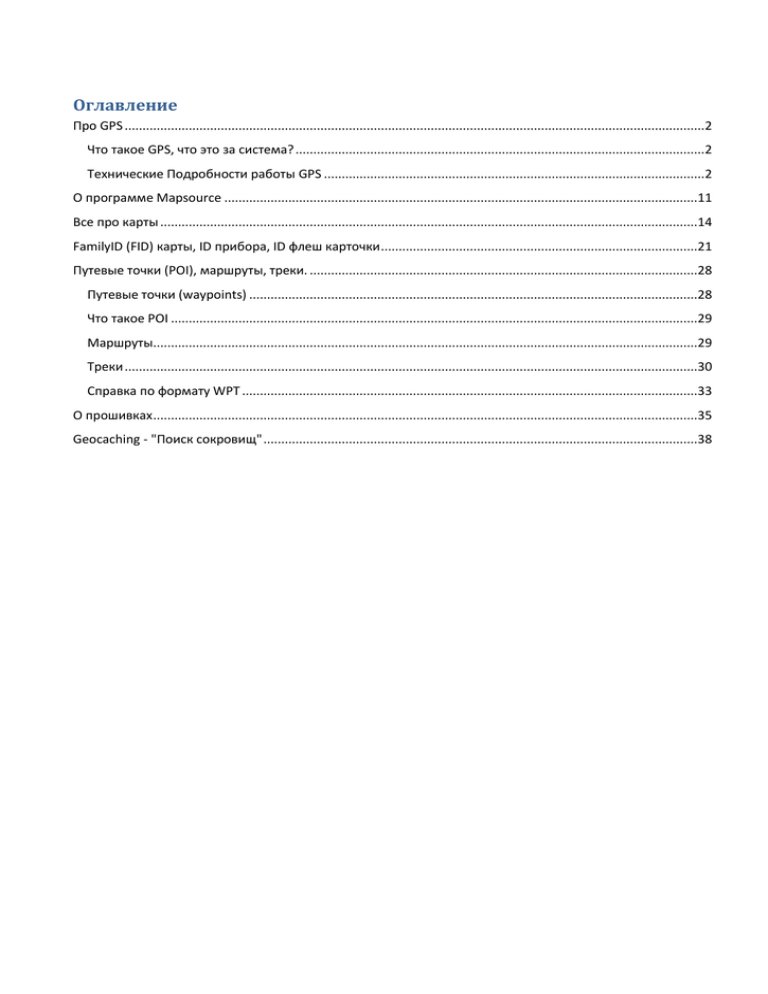
Оглавление
Про GPS ...................................................................................................................................................................2
Что такое GPS, что это за система? ...................................................................................................................2
Технические Подробности работы GPS ...........................................................................................................2
О программе Mapsource .....................................................................................................................................11
Все про карты .......................................................................................................................................................14
FamilyID (FID) карты, ID прибора, ID флеш карточки .........................................................................................21
Путевые точки (POI), маршруты, треки. .............................................................................................................28
Путевые точки (waypoints) ..............................................................................................................................28
Что такое POI ....................................................................................................................................................29
Маршруты.........................................................................................................................................................29
Треки .................................................................................................................................................................30
Справка по формату WPT ................................................................................................................................33
О прошивках .........................................................................................................................................................35
Geocaching - "Поиск сокровищ" ..........................................................................................................................38
Про GPS
Что такое GPS, что это за система?
GPS – это сокращение от названия « Global Positioning System », которое дословно можно перевести,
как «глобальная система позиционирования».
Система состоит из 24 орбитальных спутников, которые находятся на высоте около 20 тыс. километров,
которые беспрерывно передают на Землю навигационные сигналы. Сигналы содержат
«псевдослучайный код» ( PRN ), данные эфемерид и альманаха спутников. Навигационная аппаратура
пользователя, принимает эти сигналы и декодируя переданную информацию, вычисляет координаты
спутников и время распространения сигнала от спутника до текущего положения. Измерения по 4спутникам, позволяют определить «свои» точные координаты и значение времени
Это система, позволяющая с точностью не хуже 100 м определить местоположение объекта, т.е.
определить его широту, долготу и высоту над уровнем моря, а также направление и скорость его
движения. Кроме того, с помощью GPS можно определить время с точностью до 1 наносекунды.
Из чего состоит GPS?
GPS состоит из совокупности определенного количества искусственных спутников Земли (спутниковой
системы NAVSTAR - американская система) и наземных станций слежения, объединенных в общую
сеть. В качестве абонентского оборудования служат индивидуальные GPS-приемники, способные
принимать сигналы со спутников и по принятой информации вычислять свое местоположение.
Что представляет собой спутниковая система NAVSTAR?
В состав спутниковой системы NAVSTAR входят 24 ИСЗ, находящихся на 6 различных круговых
орбитах, которые расположены под углом 60o друг к другу. Период обращения одного спутника - 12
часов. Вес каждого спутника около 700-900 кг, размер более 5 м, включая солнечные батареи. На
борту каждого спутника установлены атомные часы, вычислительно кодирующее устройство и
передатчик мощностью 50 Вт, излучающий на частоте 1575.42 МГц.
Рождением NAVSTAR можно считать февраль 1978 года, когда на орбиту был выведен первый спутник
системы. Средний срок службы одного спутника приблизительно 10 лет, поэтому в программу входит
постоянное производство и выведение на орбиту новых спутников, на смену использовавшим свой
ресурс.
Стоимость постройки и запуска 24 спутников - 12 миллиардов долларов.
Технические Подробности работы GPS
Global Positioning System (GPS) – это спутниковая навигационная система, состоящая из работающих в
единой сети 24 спутников, находящихся на 6 орбитах высотой около 17 000 км над поверхностью
Земли. Спутники постоянно движутся со скоростью около 3 км/сек, совершая два полных оборота
вокруг планеты менее, чем за 24 часа.
Спутниковая система GPS известна также под другим названием – NAVSTAR. Очевидно, рассказ о GPS
был бы неполным без сведений о самих спутниках.
Первый GPS-спутник был запущен в феврале 1978 г.
Каждый спутник весит более 900 кг и имеет размер около 5 м (с раскрытыми солнечными батареями).
Мощность радиопередатчика – не более 50 ватт.
Каждый спутник передает сигналы на 3-х частотах. Гражданские GPS-приемники используют частоту
"L1", равную 1575.42 МГц.
Каждый спутник расчитан на работу примерно в течение 10 лет. Новые спутники изготавливаются и
запускаются на орбиту по мере необходимости.
Орбиты спутников располагаются примерно между 60 градусами северной и южной широты. Этим
достигается то, что сигнал от хотя бы от некоторых спутников может приниматься повсеместно в любое
время. Даже на полюсах можно "увидеть" спутники – правда, они не будут пролетать прямо над
головой. Это, конечно, повлияет на геометрию и , следовательно, на точность – но лишь немного.
Одним из важнейших преимуществ GPS перед существовавшими ранее наземными системами является
всепогодность. Независимо от того, для каких целей Вы используете навигацию, GPS-приемник готов
показать Ваше местоположение - и именно тогда, когда вам это надо.
Какую же информацию передает GPS-спутник? Его сигнал содержит т.н. "псевдослучайный код" (PRN -
pseudo-random code), эфимерис (ephimeris) и альманах (almanach). Псевдослучайный код служит для
идентификации передающего спутника. Все они пронумерованы от 1 до 32 и этот номер показывается
на экране GPS-приемника во время его работы. Почему же количество PRN-номеров больше, чем число
спутников (24)? Это облегчает обслуживание GPS-сети: новый спутник может быть запущен, проверен
и ивведен в эксплуатацию еще до того, как старый выйдет из строя. Такому спутнику просто будет
присвоен новый номер (от 1 до 32).
Данные эфимериса, постоянно передаваемые каждым спутником, содержат такую важную
информацию, как состояние спутника (рабочее или нерабочее), текущая дата и время. Без этого Ваш
GPS-приемник не знал бы, в частности, какой сегодня день и сколько сейчас времени. Помимо этого,
как мы увидим далее, эта часть сигнала крайне важна для определения местоположения.
Данные альманаха говорят о том, где в течение дня должны находиться все GPS-спутники. Каждый из
них передает альманах, содержащий параметры своей орбиты, а также всех других спутников системы.
Пожалуй теперь картина того, как работает GPS, должна становиться для Вас немного яснее. Каждяй
спутник передает сигнал, который, образно говоря, означает следующее: "Я – спутник № Х, сейчас мое
положение Y, это сообщение было послано во время Z". Конечно, это – сильное упрощение, но
поможет понять идею.
Ваш GPS-приемник получает это сообщение и запоминает эфимерис и альманах для дальнейшего
использования. Эта же информация используется для установки или коррекции часов приемника. Итак,
для определения местоположения GPS-приемник сравнивает время отправки сигнала со спутника со
временем его получения на Земле. Эта разница во времени говорит приемнику о расстоянии до
конкретного спутника. Если добавить к этому информацию о расстоянии, измеренном до нескольких
других спутников, то можно триангулировать свое местоположение. Это в точности то, что делает GPSприемник. Имея сигналы от минимум трех спутников, он может определить широту и долготу – это
называется двумерной фиксацией. Если же спутников четыре или более, то GPS-приемник может
определить положение в 3-х мерном пространстве, т.е. указать широту, долготу и высоту. Постоянно
отслеживая Ваше местоположение в течении некоторого времени, приемник также может расчитать
скорость и направление Вашего движения (имеется ввиду т.н. "наземная скорость" и "наземный курс").
Это были хорошие новости, теперь – плохие! Что же заставляет GPS-приемник работать хуже своих
предельных возможностей? Существует несколько факторов, вносящих ошибку в определение
местоположения, не позволяющих получить наилучшую точность. Первым и наиболее существенным из
них является т.н. "избирательный доступ" (SA – Selective Availability). SA – это преднамеренное
уменьшение точности гражданских GPS-навигаторов, осуществляемое Министерством обороны США. SA
приводит к уменьшению точности максимум до 100 метров (SA был отключен в мае 2000 года).
Почему существует SA? Первоначально GPS была разработана и создана для военных целей. По мере
ее внедрения стало ясно, что она может успешно применяться и для ряда гражданских задач. В начале
80-х годов в своей президентской речи Рональд Рейган заявил, что GPS будет доступна каждому – с
тем только исключением, что наилучшая точность будет оставлена для военных. С этого времени
начался регулярный запуск спутников с возможностью SA. Сегодня все существующие GPS-спутники
имеют возможность и применяют на практике SA. Рациональное зерно в SA – не дать военному
противнику или террористическим организациям использовать макимальную точность GPS.
Другим фактором, влияющим на точность GPS является геометрия спутников. Простыми словами,
понятие "геометрия спутников" означает то, как они расположены относительно друг друга и GPSприемника. Если, например, приемник "видит" четыре спутника и все четыре расположены в северном
и западном направлениях, то спутниковая геометрия скорее плохая. Причем вплоть до того, что
приемник вообще не сможет определить местоположение. Почему? Потому что все расстояния,
измеренные до спутников, будут лежать в одном глобальном направлении. Это означает, что
триангуляция будет плохой и что область пересечения построенных прямых будет довольно большой
(т.е. область вероятного положения будет занимать значительное пространство и точно указать
координаты невозможно). В этом случае, даже если приемник выдает некоторые значения координат,
их точность не будет достаточно хороша (возможно, 100 – 150 м).
Если же эти четыре спутника будут находиться в разных направлениях, то точность значительно
возрастет. Предположим, что они расположены равномерно по сторонам горизонта – на севере,
востоке, юге и западе. Тогда, очевидно, геометрия будет очень хорошей. Область, определяемая
пересечением соответствующих прямых будет невелика и мы можем быть уверены в правильности
расчитанного местоположения. В таком случае, даже если принять во внимание действие SA, точность
может быть не хуже 30 м.
Геометрия спутников становится особенно важной при использовании GPS-приемника в автомобиле,
среди высоких зданий, в горах или в глубоких ущельях. Если сигналы от некоторых спутников
оказываются экранированы, то точность определения местоположения будет зависеть от оставшихся
"видимыми" спутников (а от их количества – возможность провести расчеты вообще). Чем большая
часть неба заслонена искусственными или естественными предметами, тем более сложно определить
положение. Хорошие модели GPS-приемников показывают не только сколько спутников находятся в
зоне видимости, но и где они расположены на небе (направление и высоту над горизонтом) для того,
чтобы Вы могли определить, не экранируется ли сигнал от данного спутника.
Другим источником ошибок является переотражение спутникового сигнала от различных объектов. (В
быту мы встречаемся с эти явлением в виде появления раздвоенного изображения на экране
телевизора.) В случае GPS переотражение возникает при взаимодействии сигнала со зданиями или
рельефом местности до того, как он достигнет приемной антенны. Такому сигналу требуется больше
времени для достижения приемника, чем прямому. Это увеличение времени заставляет приемник
считать, что спутник находится на большем расстоянии, чем на самом деле и это увеличивает ошибку
при определении положения. Такие переотражения, если происходят, то могут добавить около 5 м в
общую ошибку.
Существуют ли другие источники погрешностей? Конечно. Например, задержка прохождения сигнала
из-за различныз атмосферных феноменов. Или ошибка хода часов приемника. Однако GPS-приборы
спроектированы так, чтобы, по возможности, компенсировать их и, надо сказать, они справляются с
этой задачей вполне успешно. Однако, небольшие искажения все же возможны. Для тех, кто
интересуется, можно заметить, что задержка прохождения сигнала означает уменьшение скорости
распространения радиоволн при прохождении ионосферы и тропосферы Земли. В космосе
радиосигналы распространяются со скоростью света, однако при попадании их в ионизированные слои
атмосферы Земли они существенно замедляются.
Насколько же точна GPS на практике? Обычные гражданские GPS-приемники обеспечивают точность от
20 до 70 м в зависимости от действующего на данный момент SA, количества видимых спутников и их
геометрии. Более сложные и дорогие приборы, стоящие несколько тысяч долларов, могут обеспечить
точность до нескольких сантиметров, используя не оду, а несколько радиочастот. Однако точность
даже обычных гражданских GPS-приемников может быть увеличена до 4 м и более ( в ряде случаев –
до 1 м) с помощью т.н. дифференциальной GPS (DGPS). DGPS использует дополнительный,
фиксированный в одной точке GPS-приемник для определения корекции спутниковых сигналов. Как же
величина необходимой коррекции сообщается Вашему GPS-приемнику? В настоящее время в мире
существует несколько бесплатных и платных служб такого рода. Так, например, Береговая охрана США
и Инженерный корпус Армии США передают GPS-коррекции через морские радио-буи. Они работают в
диапазоне 283.5 – 325.0 кГц и пользоваться ими можно бесплатно. Вашими единственными расходами,
если Вы захотите пользоваться услугами этих служб, будет приобретение DGPS-приемника. Этот
приемник подключается к Вашему GPS-навигатору с помошью 3-х проводного кабеля, по которому
поправка передается в обычном последовательном виде в формате, называемом RTCM SC-104.
Платные DGPS-службы работают в УКВ-диапазоне или осуществляют вещание через спутники.
Естественно, и в этих случаях Вам понадобится специальный DGPS-приемник для приема поправок и
передачи их на GPS-навигатор. Цена зависит от требуемой точности.
Какой же GPS-премник будет для Вас наилучшим? Вот он, главный вопрос, не так ли? И, конечно,
самый сложный, т.к. на ответ влияют много различных факторов.
Как предполагается его использовать? Ведь самое трудное - это найти прибор, подходящий для Ваших
конкретных задач. Если Вам нужен приемник для установки в приборную панель планера, то ручной
навигатор для отдыха на воде не будет представлять никакого интереса. Для того, чтобы сузить
диапазон поиска, Вам надо внимательно посмотреть, какие приборы выпускаются для Ваших
специфических задач.
После этого в некоторых случаях Вы все еще можете иметь достаточно широкий выбор моделей.
Например, если Вы предпочитаете пеший туризм или охоту, то Вам подойдет прибор в герметичном
исполнении – впрочем с тем же успехом, что и портативная модель, предназначенная для яхтсменов
или летчиков-любителей. В такой ситуации Вам придется более подробно изучить их специфические
особенности. Если Вы не собираетесь пилотировать самолет, то вся дополнительная информация об
аэропортах мира, хранящаяся в памяти ручных авиационных GPS-приемников, не будет оправдывать
разницы в цене. Морские навигаторы со сменными картриджами, хранящими точные данные о
навигационных знаках и глубинах, также не очень Вам помогут (если Вы, конечно, не захотите
испольхзовать его также на Вашей яхте).
Каков ценовой диапазон? Как только Вы определили небольшой перечень подходящих приборов, Вам
все еще предстоит определиться с приемлемой ценой. Внимательно изучите каждую модель и
постарайтесь понять, что имеют более дорогие модели, чего нет в более дешевых? Нужны ли Вам
дополнительные функции или принадлежности, присущие более дорогим моделям, или дешевой вполне
достаточно для выполнения задачи?
Какая модель Вам больше нравится? Выбор правильного навигатора – это на две трети рациональные
рассуждения, и на одну треть – просто чувство. Если логика подсказывает Вам остановиться на двух
или трех моделях, попробуйте поработать с каждой из них. Иногда разница в удобстве эксплуатации
может показаться очень большой. Один из приборов Вам может представиться понятным и удобным, а
другой – черезчур сложным в использовании. Выбирайте тот GPS-приемник, который Вам больше
нравится! Больше шансов, что Вы по-прежнему будете довольны своим выбором и через месяц, и через
год!
Кто же и как использует GPS? Вообще говоря, GPS может найти применение везде, кроме мест, где
нельзя принимать спутниковые сигналы, т.е. в зданиях, под землей, под водой и т.п. В авиации
наиболее распространено применение GPS в качестве навигационного на коммерческих и
любительских самолетах. На море GPS обычно также используется рыбаками и любителями отдыха на
море в качестве навигационного прибора. Наземное применение GPS очень разнообразно.
Достаточно интересным является использование GPS многими учеными и исследователями в качестве
источника точного времени. Действительно, как уже говорилось выше, определение времени
прохождения радиосигнала лежит в основе самой идеи GPS. С этой целью внутренние часы приемника
постоянно синхронизируются с прецизионными атомными часами, установленными на спутниках. Это
позволяет обеспечить точность измерения времени от микро- до наносекунд. Поэтому при проведении
научных экспериментов становится возможным повсеместно иметь абсолютныо точные отметки
времени. Нельзя, конечно забывать, что и информация о положении в ряде экспериментов тоже может
представлять интерес.
Важное место занимает GPS в работе спасательных служб. GPS позволяет существенно сократить
затраты, связанные с поисковыми работами и значительно сократить время проведения спасательных
операций. Используемые этими службами GPS-приемники стоят около 3 000 $ и обеспечивают точность
до 1 м. Существуют и еще более дорогие модели, обеспечивающие точность до нескольких
сантиметров !
Цели, для которых GPS используется любителями отдыха на природе, так же разнообразны, как и виды
такого отдыха. Сегодня GPS становится черезвычайно популярным среди любителей пешего, горного,
водного и лыжного туризма, охотников, рыболовов, велосипедистов и еще многих других. Любой, кому
нужно знать, где он находится и откуда пришел, как ему добраться до нужного места, с какой
скоростью он движется и когда доберется до цели – может легко пользоваться преимуществами,
предоставляемыми GPS.
GPS системы стали стандартным оборудованием автомобилей. Некоторые базовые системы, как,
например, вызов техпомощи и полиции на место аварии, уже начали внедряться (водитель нажал
кнопку, GPS-приемник определил координаты и передал их вместе с сигналом вызова на
диспетчерский центр и – выездная бригада уже знает, куда ехать). Внедряются также и другие
системы, которые отображают на экране Ваше положение и помогают прокладывать маршрут через
лабиринты улиц и дорог. Для контроля передвижения спецавтомобилей (например, инкассаторских) и
для борьбы с угонами начали использоваться системы, постоянно отслеживающие положение
движущегося объекта на карте местности.
Подробнее тут: http://www.cqham.ru/gps_prm.html и
тут: http://www.gpsportal.ru/articles_info/?nid=bb99aadc...7baa220f86303e82
[свернуть]
Какую информацию спутники передают на Землю?
Каждую миллисекунду спутники передают на Землю:
свой статус (сообщение об исправности или неисправности);
текущую дату;
текущее время;
данные альманаха;
точное время отправки всей совокупности сообщений.
Что такое альманах?
Это информация о том, в каком месте небесной сферы должен находиться каждый спутник в любое
момент времени в течение суток, т.е. орбитальные данные всех спутников.
Как происходит определение координат?
GPS-приемник на основании полученной со спутников информации определяет расстояние до каждого
спутника, их взаимное расположение и вычисляет свои координаты по законам геометрии. При этом,
для определения 2-х координат (широта и долгота) достаточно получить сигналы с трёх спутников, а
для определения высоты над уровнем моря - с четырёх.
Как GPS-приемник определяет расстояние до спутников?
Поскольку скорость распространения радиосигналов постоянна и равна скорости света, расстояние до
спутников определяется по задержке времени приема сообщения GPS-приемником относительно
времени отправки сообщения с борта спутника. Конечно, для точного определения этой задержки часы
на спутниках и часы в GPS-приемнике должны быть синхронны, что обеспечивается синхронизацией
часов приемника по информации, содержащейся, как указывалось выше, в сигналах спутников.
Каковы источники погрешности при определении местоположения?
Основным источником было наличие, так называемого, режима "ограниченного доступа". В этом
режиме в сигналы спутников Министерством обороны США априорно вводилась погрешность,
позволяющая определять местоположение с точностью 30 - 100 м, хотя принципиально точность GPSсистемы может достигать нескольких сантиметров. С 1 мая 2000 года режим "ограниченного доступа"
был отключён.
Другими источниками погрешности являются неудачная геометрия взаимного расположения спутников,
многолучевое распространение радиосигналов (влияние переотраженных радиоволн на приемник),
ионосферные и атмосферные задержки сигналов и др.
Что представляет собой GPS-приемник?
Система GPS позволяет определить местоположение в любой точке на суше, на море и в околоземном
пространстве. В зависимости от области применения, диапазон которой довольно широк, а также от
стоимости, которая может колебаться от сотен до нескольких тысяч долларов, исполнение GPSприемников также весьма разнообразно. В целом весь спектр моделей можно разделить на четыре
большие группы:
-Персональные GPS приемники индивидуального применения. Эти модели отличаются малыми
габаритами и широким набором сервисных функций: от базовых навигационных, включая возможность
формирования и расчета маршрутов следования, до функции приема и передачи электронной почты.
-Автомобильные GPS приемники, которые предназначены для установки в любом наземном
транспортном средстве и имеют возможность подключения внешней приемо-передающей аппаратуры
для автоматической передачи параметров движения на диспетчерские пункты.
-Морские GPS приемники, оснащенные ультразвуковым эхолотом, а также дополнительными сменными
картриджами с картографической и гидрографической информацией для конкретных береговых
районов.
-Авиационные GPS приемники, используемые для пилотирования летательных аппаратов, включая
коммерческую авиацию.
Что такое "горячий" и "холодный" старт?
Каждый GPS-спутник передает данные эфимериса, содержащие информацию об орбитах всех
спутников, входящих в систему GPS. В комплексе с другими полями данных это полное сообщение
передается каждые 12.5 минут. Приемник периодически получает этот сигнал и обновляет в своей
памяти данные альманаха, необходимые для дальнейшей работы.
Последний полученный альманах сохраняется в памяти даже при выключенном питании, однако
некоторые карманные модели GPS-навигаторов теряют эти данные, если вытащить из них батарейки на
достаточно продолжительное время. Однажды запомненный альманах используется программой
приёмника для различных целей, при этом срок его "годности" – ограничен.
Каждый GPS-спутник передает данные эфимериса, содержащие информацию об орбитах всех
спутников, входящих в систему GPS. В комплексе с другими полями данных это полное сообщение
передается каждые 12.5 минут. Приемник периодически получает этот сигнал и обновляет в своей
памяти данные альманаха, необходимые для дальнейшей работы.
Последний полученный альманах сохраняется в памяти даже при выключенном питании, однако
некоторые карманные модели GPS-навигаторов теряют эти данные, если вынуть из них батарейки на
достаточно продолжительное время. Однажды запомненный альманах используется программой
приемника для различных целей, при этом срок его "годности" – ограничен.
Когда Вы покупаете новый GPS-приёмник и включаете его в первый раз, то он не "знает", где
находится. Чтобы определить свое местоположение приемник начинает сканировать частотный
диапазон GPS в поисках нужных сигналов. Такой процесс, называемый "холодный старт" и
включающий в себя поиск, декодирование сигналов и проведение расчетов, может занимать от 5 до 20
минут. Точная продолжительность зависит от ряда факторов, включая количество видимых спутников и
алгоритм поиска, реализованный в данной модели. С другой стороны, если навигатор "знает" свое
местоположение (оно может быть введено вручную или в качестве него может быть принято последнее
запомненное положение), то вышеуказанный процесс значительно сокращается. Более того, если
приёмник уже имеет в памяти ранее запомненный альманах, то местоположение будет определено в
течении нескольких секунд. Это называется "горячий старт". В качестве вспомогательного средства для
"горячего старта" некоторые модели приемников имеют вшитый в постоянной памяти дополнительный
альманах. Хотя его данные всегда будут отличаться от актуальных на данный момент времени, однако
его наличие позволяет существенно сократить время определения местоположения в тех случаях,
когда прием истинного альманаха от спутников затруднен.
Существуют ли другие системы определения местоположения?
Да. Отечественной военно-космической промышленностью создана в 1982 году альтернативная
спутниковая система ГЛОНАСС (Глобальная Навигационная Спутниковая Система) российский аналог
американской системы глобального позиционирования GPS, была создана для использования как в
военной отрасли, так и в гражданской для определения местоположения объекта в реальном времени.
Была заявлена точность 10 метров по каждой из координат и 0.05 м/с по каждой компоненте скорости.
Спутники ГЛОНАСС, весящие по 1400 кг, доставлялись на орбиту 4-ступенчатыми носителями Протон
по три штуки за запуск.
К 1990 году было запущено 48 спутников, но 16 из них отказывались передавать навигационные
сигналы.
К лету 2001 года из рабочих осталось только шесть спутников.
Однако, несмотря на более высокую точность определения местоположения, ее надежность и
потребительские характеристики существенно ниже, чем у NAVSTAR, и на сегодняшний день широкого
распространения эта система не получила.
Система Глонасс в данный момент обслуживается 16-тью спутниками, три из которых пока выведены
из эксплуатации и находятся в режиме обслуживания. Для полного покрытия территории России
необходимо 18 спутников, и 24 спутника нужны для успешного определения координат по всему миру.
До 2005 года уровень финансирования разработки системы составлял лишь 43% от необходимого.
Лишь после 2005 года финансирование стало приемлемым. В 2007 году из бюджета было выделено
$418.25 миллионов долларов на финансирование разработки Глонасс, в 2006 году эта статья расходов
составила $200 миллионов долларов.
При сохранении уровня финансирования, система Глонасс выйдет в штатный режим работы к 2010
году
Есть еще Европейская коммерческая система Galilleo, являясь амбициозным космическим проектом, в
который вовлечены частные компании и государственные структуры нескольких государств. В системе
планируется использовать кодовое разделение каналов. Более того, для передачи данных будут
использоваться частоты схожие или близкие к частотам GPS. Это позволит существенно упростить
разработку двух-системных GPS/ Galilleo навигаторов. На текущий момент на орбите находится два
тестовых спутника, которые передают различные навигационные сообщения, предназначенные
отладки системы и проектирования пользовательской аппаратуры.
К сожалению, развитие Galilleo зашло в тупик и между ее участниками возникает все больше
конфликтов. Некоторые из них пытаются повысить степень своего влияния в проекте, либо начинают
делить будущие доходы, что фактически приостановило все работы по проекту. Более того, многие
компании-инвесторы стали сомневаться в прибыльности проекта и не спешат выполнять свои
обязательства по контрактам. В большей части потому, что текущая точность бесплатной системы GPS
удовлетворяет запросам большинства пользователей. В то время как за использование сигналов
Galilleo необходимо будет платить.
Подскажите, сколько спутников одновременно приемник моджет принять?
Зависит от приемника.
К примеру в приемнике SirfStar III 20 каналов
Вообще то, орбитальная группировка GPS (NavStar) состоит всего из 24 спутников, летающих по 4
штуки на 6-ти круговых синхронных орбитах. Теоретически, в любой момент времени в точке на
поверхности земного шара можно получить достаточный сигнал только от 12 спутников (12 каналов
приемника). Оставшиеся каналы приемника вряд ли вообще понадобятся, разве что для очень слабых
отраженных сигналов. Для нормальной работы GPS достаточно хорошего сигнала от 3-4 спутников
При наличии альманаха (теплом старте) просматриваются каналы только тех спутников, которые могут
быть видны и 12 каналов вполне достаточно. Но вот когда альманаха нет или он некорректен (далеко
перевезли навигатор) навигатор сможет просматривать каналы сразу всех спутников, что ускорит
старт.
Во всяком случае Сирф по каждому чиху норовит свалиться на холодный старт.
Никогда не сталкивался с GPS, но много о нем читал и слышал. Хочу купить коммуникатор с
GPS приемником. СКАЖИТЕ пожалуйста GPS - бесплатная вещь или же за него тоже, как и на
интернет и сотовую связь, надо платить, и если так, то как это происходит?
GPS приемник - это и есть радиоприемник, который по сути принимает сигналы точного времени со
спутников GPS и по задержке прихода сигнала расчитывает местоположение.
Так, что платить не надо.
В моем телефоне есть поддержка GPRS. Могу ли я использовать его для навигации ?
Не надо путать технологии GPS и GPRS – это абсолютно разные термины. GPRS расшифровывается как
«General Pocket Radio Service» и является сервисом пакетной радиопередачи данных. С помощью этого
сервиса можно выходить с Интернет, посещать сайты, скачивать музыку, обмениваться данными, но он
не предназначен для приема навигационных сигналов GPS. Есть совмещенные GPS/GPRS устройства, в
которых GPRS может использоваться для передачи навигационных данных, полученных GPS
приемником. Либо наоборот, GPS использует каналы GPRS для подключение к специальным WEBсервисам и получения данных эфемерид, для более быстрого захвата спутников в условиях плохой
«видимости».
Что такое дифференциальные системы ?
Дифференциальные системы предназначены для передачи корректирующих поправок и повышения
точности позиционирования навигационных GPS приемников. В DGPS режиме (Differential GPS)
точность определения координат может повыситься с 5-10 метров до 1-2 метров. Дифференциальные
системы бывают локальными и глобальными и отличаются зоной охвата. В первом случае, в качестве
источников поправок выступают наземные базовые станции, которые определяют ошибку измерений
псевдодальностей до спутников и ретранслируют эти данные по каналам УКВ, GPRS и т.п.
Соответственно, GPS навигатор должен быть оборудован дополнительным приемником поправок. В
специализированной навигационной аппаратуре используются встроенные модемы. Для бытовых
навигаторов могут использоваться внешние DGPS модули. В большинстве случаев, локальные сервисы
являются платными. Глобальные дифференциальные системы передают корректирующие поправки с
помощью геостационарных спутников. Для использования сигналов некоторых глобальных систем
необходимо приобретение специальной приемной аппаратуры (Omni Star). В случае с системами
WAAS/EGNOS , передача данных осуществляется на частоте L1 GPS. Структура и формат сигналов
WAAS/EGNOS также совпадет со структурой GPS сигнала. Поэтому поддержка данных системы
реализуется на программном уровне «прошивки» навигатора и не требует приобретения
дополнительных модулей.
Что такое WAAS ? И можно ли его использовать в России ?
Американская система WAAS, ее европейский аналог EGNOS и Японии (MSAS) предназначены для
передачи дифференциальных поправок пользователям GPS аппаратуры. Принцип действия и состав
система полностью идентичен. Несмотря на то, что системы являются глобальными, каждый
геостационарный спутник может обсуживать только ограниченную территорию. Это в первую очередь
связано со сферической формой Земли.
Обе системы состоят из сети наземных станций, которые принимают GPS сигналы, обрабатывают и
анализируют их, вычисляя ошибки эфемерид, часов спутников и задержки атмосферы. Затем вся
информация поступает на главную управляющую станцию (Master Station) где данные повторно
анализируются и передаются уже на геостационарные спутники, откуда ретранслируются наземным
пользователям. Навигаторы принимают эту информацию совместно с навигационными сигналами GPS,
обрабатывают ее и включают в алгоритмы вычисление позиции. В результате точность
позиционирования может повыситься до 1-2 метров. Конечная точность во многом зависит от близости
текущего положения пользователя к одной из наземных станций сети. Чем ближе к станции, тем точнее
вычислены ошибки. Следует отметить, что использование WAAS вне сети расположения базовых
станций (не смотря на то, что GPS прибор может увидеть геостационарный спутник, передающий
поправочные коэффициенты) не имеет смысла - это может повлечь за собой и как увеличение точности
определения координат, так и уменьшение этой точности. Именно по этой причине, включение в
навигаторе DGPS режима в России, не только не улучшает, а порой даже ухудшает точность координат.
На территории России нет наземных базовых станций, входящих в систему Egnos, которые могли бы
передавать измерения и ошибки на Мaster Station. Поэтому геостационарные спутники Egnos не
передают ионосферные коррекции для российской территории. В непосредственной близости от
западных границ России, ситуация несколько лучше и точность координат может улучшиться до 2-х
метров.
Стоит отметить, что сигналы WAAS и EGNOS транслируются бесплатно.
Если бытовой приемник может принимать сигналы WAAS, то он, как правило, может работать и с
Европейской системой EGNOS
Как известно, GPS-устройства (так же, как и любой другой электронный прибор с кварцевым
резонатором и микросхемами) вырабатывает определенное излучение. Может ли это
излучение помешать работе авиационных приборов ?
Каждое электронное устройство с резонатором излучает некоторое радиочастотное излучение.
Мобильные телефоны, маломощные CB-рации, любительские радиостанции созданы для того, чтобы
излучать. Эти устройства в том или ином виде оказывают влияние на авиационное оборудование и не
должны использоваться на борту самолета. Большинство коммерческих авиалиний запрещает
использование передатчиков на своих линиях.
С другими электронными устройствами (ноутбуками, AM- и FM-радиоприёмниками, электронными
играми) ситуация не так однозначна. Есть подтвержденные сведения, что AM- и FM-радиоприёмники
приводили к нарушению нормальной работы авиационной техники и, как результат, они так же были
запрещены к использованию во время полёта. Большинство электронных игр не соответствуют
стандартам FCC по защите от электромагнитного излучения, в отличии от ноутбуков и GPSнавигаторов. Несмотря на их малые размеры и низкий уровень излучения, они также запрещены к
использованию в самолетах во время взлета, посадки (на высотах до 3000 метров) и наземного
маневрирования из-за возможного внесения помех в работу бортовых приборов.
Ноутбуки же, в силу своей конструкции и качества исполнения, хорошо защищены от излучения, и в
данный момент в основном не запрещены для использования во время полётов.
А что же с GPS-навигаторами?
GPS-навигаторы очень маломощные устройства. Мощность большинства моделей не превышает одного
ватта. Если всю эту мощность превратить в радиоизлучение, то оно, конечно же, может вызвать
неполадки в работе авиационного оборудования. Но:
а) лишь малая доля этой мощности превращается в энергию, которая может вызывать радиочастотное
излучение.
б) разработчики GPS-устройств вынуждены руководствоваться стандартами FCC Part 15 Class B,
которые значительно строже, чем существующие индустриальные стандарты Class A. Это связано с тем,
что в быту человек находится, как правило, ближе к источникам излучений, чем на производстве.
в) в силу своей конструкции, GPS излучает в диапазоне, отличном от использующегося авиационными
приборами.
Компании Garmin и Magellan заявляют, что им неизвестно ни одного случая, когда бы использование
GPS на борту самолета привело к проблемам с авиатехникой. Нет ни одного упоминания от пилотов и
авиаинженеров, что GPS вносит помехи в работу авиаоборудования. Более 80% авиакомпаний
разрешают использование GPS-навигаторов на борту. В любом случае: если бы использование GPS
вызывало бы проблемы - мы бы уже о них знали. Согласно всему вышесказанному, можно признать
GPS-навигаторы более безопасными для использование во время полётов, чем ноутбуки.
Но многие авиакомпании запрещают использовать GPS на борту. Почему, если они так
безопасны?
Многие официальные лица более осторожны, чем другие. Некоторые из них менее компетентны, чем
третьи. Если есть хоть малейшая потенциальная угроза (какая бы маловероятная она не была), то
всегда проще сказать "нет", чем проводить дорогостоящие исследования с привлечением
высококлассных специалистов. Для слова "нет" не требуется хорошего знания предмета. Некоторые
опасаются, что излучения GPS-приемников возможно в будущем смогут мешать работе
разрабатываемых новейших систем аэронавигации. И сказав однажды "да", в дальнейшем будет очень
тяжело снова закрыть дверь.
Но почему нельзя пользоваться GPS (при всей их безопасности), если пилот самолета
запрещает это делать?
Не сомневайтесь в авторитете и знаниях пилота. Он лучше всех знает свой самолет, приборы в нём,
как они работают. Он отвечает за жизни своих пассажиров. Использование GPS в самолете не повод
для споров с экипажем самолета, и уж тем более не повод посетить полицейский участок на земле за
нарушение запрета.
О программе Mapsource
Использовались материалы
с http://4pda.ru/forum/index.php?showtopic=11547&st=0#entry1286719 спасибо liosha Посетить Всем
обязательно!!!
Q. А что это?
A. Mapsource - программа фирмы Garmin, предназначенная для обмена данными между ББ и
навигаторами фирмы Garmin.
Среди прочего, она даёт возможность получать и загружать точки, маршрута и треки, а также заливать
на прибор карты.
У мапсорса есть замечательный хелп на русском языке! Советую нажать F1 и ознакомиться..
Качать отсюда: http://rutracker.org/forum/viewtopic.php?t=975294
Q. Как установить мапсорс?
Q. MapSource начинает установку, но заявляет, что уже установлен и выходит. Как быть?
A. Нужно ставить так:
Взять на оф. сайте последнюю версию, распаковать её любым архиватором (WinRAR-ом, 7z и т.д.) и
запустить оттуда MAIN.msi
Эта процедура относиться и к другим продуктам Garmin.
ВАЖНО!
Основное требование к установке MSI заключается в том, чтобы права доступа к файлу были как у
учетной записи SYSTEM,
так и у пользователя, который осуществил вход в систему. Часто бывает так, что пользователи
запускают MSI с сетевого ресурса,
или из пользовательского каталога "С:\Documents and Settings\...", куда у записи SYSTEM нет прав
доступа.
Тогда и возникает ошибка установки.
Другой вариант: установить любой продукт, содержащий мапсорс, а потом обновиться с оф. сайта
Q. Как подключить карту к мапсорсу?
A. Официальные карты поставляются с установщиком, который сам размещает нужные файлы и
прописывает карты в реестре.
Внимание!
Контейнеры с картами вида: GMAPSUPP.IMG, GMAPPROM.IMG, GMAPSUP2.IMG нельзя напрямую
подключить к Mapsource. Их необходимо разобрать на отдельные карты и потом только
зарегистрировать для работы в Mapsource (автороутинг будет потерян), можно с помощью
этого:http://rutracker.org/forum/viewtopic.php?t=975323
Если такого установщика нет придётся разбираться...
Чтобы подключить карту без установщика, нужно создать basemap.img и product.tdb (если их нет) и
прописать карту в реестре.
Существуют программы для автоматизации этих действий, например, MapsetToolkit, но прежде чем им
пользоваться,
желательно научиться делать всё руками.
В реестре карты прописываются в ветке HKEY_LOCAL_MACHINE\SOFTWARE\Garmin\Mapsource,
в подразделах Products, Families и FamiliesNT. Обычно вместе с файлами карты лежит .reg-файл, в
котором просто нужно подправить пути,
чтобы они соответствовали реальному положению файлов карты, и запустить.
Так как же все таки зарегистрировать карты используя MapsetToolkit?
Вариант N1 позволяет создать *.reg файл, для дальнейшей регистрации в Mapsource предназначен для
простых карт не содержаший файла *.tdb.
Порядок такой:
Открываем программу MapSetToolKit, далее выбираем папку в которой у Вас находятся файлы карт с
расширением xxxxxxxxx.img
выбираем какую карту мы хотим подключить и добавляем ее в соседнее окно при помощи кнопки ADD,
далее заполняем окно Create TDB:
Mapset derectory - здесь выбираем где будет находится наша карта предварительно создав нужную
директорию на диске компа
Mapset name - записываем какое имя будет у вашей карты
Family ID - здесь вводим номер MAP ID (FID) карты указываеться в описании торрента или смотри
ниже Некоторые MAP ID (FID) Гарминовских карт
строка TYP files -служит для подключения и конвертирования из текстового файла в файл с
расширением *.TYP (если у вас его нет то строку оставляем пустой)
вот и все теперь жмем на START наша карта начнет компилироваться (не забывайте что у вас должна
быть установлена программа cgpsmapper )
и если в ней нет ошибок смотрим что у нас получилось, открываем папку и о чудо видим новые файлы,
думаю их описывать не обязательно
запускаем файл *.reg, нас спросят: регистрировать или нет
жмем да и теперь наши карты внесены в реестр.
Открываем Mapsource и видим свою карту.
Внимание! Если после нажатия кнопки START происходит ошибка, то попробуйте поставить
галочку Blank Overview maps (цифра 5 на скриншоте):
Вариант 1
Вариант N2 Более продвинутый вариант для серьезных карт (имеющих TDB и превью). Сам им
пользуюсь
Запускаем MapsetToolkit, заполняем все как в скриншоте и жмем кнопку "Install an existing mapset".
Если, что то не так заполнили, программа сама подскажет, что вам не хватает в полях.
Пробуйте, ничего страшного не произойдет.
Внимание!
Для нормальной компиляции нужно указать путь к программе cGPSmapper.
Если выскакивает сообщения об ошибках при компиляции cGPSmapper, то рашифровку ошибок можно
посматреть тут:
http://v-dorogu.narod.ru/article/gpsmapper_errcodes.htm
Важно!
И совет для тех у кого обзорная карта состоит из отдельных квадратов.
При разборке мапсетом (MapsetToolkit) на конечном этапе появляються поля для заполнения.
Одно из них называется overview map сматри ниже скрин "Вариант 2".
В нем надо указать файл обзорныой карты. На первый взгляд его нигде нет, но он присутствует в
разборке среди полученных файлов в польском формате - basemap00 - polish format. Его надо
конвертировать в формат img с помощью мепэдита (GPSMapEdit). Грузим польский файл и выбираем
экспорт в гарминовский формат img. После этого мапсету указываем его как обзорный.
Спасибо vjhirev
Вариант 2
Q. Мапсорс не запускается, пишет "переустановите программу". Что делать?
A. Какая-то карта установилась с ошибкой, скорее всего неправильный путь и MapSource при загрузке
не находит путь к файлам с картами и вылетает с ошибкой.
Самый правильный вариант, используя MapsetToolkit:
Деинсталяция карт через MapsetToolkit
Можно и ручками:
Если понимаете что делаете, то посмотрите рег файл, Запустите regedit откройте ветку
HKEY_LOCAL_MACHINE\SOFTWARE\Garmin\Mapsource
посмотрите куда прописаны пути и где должна находится папка с вашей картой,
если есть разница то приводим в соответствие, правкой в реестре. Если ничего не понимаем, то читаем
дальше.
В той-же ветке HKEY_LOCAL_MACHINE\SOFTWARE\Garmin\Mapsource удаляем последние установленные
карты.
Если опять не поможет, снесите всю ветку и переустановите мапсорс (Все карты устанавливать
придеться заново).
Q: Карта закрыта (locked). Что делать?
A: Залоченную карту можно посмотреть в мапсорсе с ключём DEMO. Её можно залить и в прибор, но он
при этом перейдёт в демо-режим и перестанет ловить спутники. Хотя есть сведения, что некоторые
приборы можно заставить видеть спутники в демо-режиме.
Для полноценного доступа к закрытой карте надо купить unlock-код у производителя. Код привязан к
конкретной карте и к конкретному прибору или флешке.
Q. Почему у меня карты грузятся в прибор только в демо-режиме?
A. Установлен ключ DEMO. Надо его удалить.
В меню: Служебные - Разблокировать карты - Просмотреть установленные коды.
Как залить карты из MapSource в навигатор?
Сперва карты надо пометить в MapSource. Для этого на клаве надо нажать 'm' и с помощью мыши
пометить нужные карты.
Потом выбрать пункт Передача и Отправка на устройство
Почему изчезают карты в приборах Garmin?
При составлении набора карт Mapcource склеивает все карты в один файл - (имиджевый контейнер )
под названием GMAPSUPP.img,
добавляет к нему файлы разблокировки GMAPSUPP.UNL и привязки к конкретному прибору SW.UNL .
Затем эти три файла Mapcource закачивает в прибор и происходит запись их на флэшку с затиранием
имеющихся, т.е. все предыдущие карты удаляются.
Неизменным остается файл gmapbmap.img -базовая карта Garmin.
Естественно, если есть желание сохранить предыдущий набор карт, нужно эти файлы выгрузить в
отдельную папку или переименовать.
Имиджевый контейнер имеет ограничения, в него можно залить до 2000 карт (новые приборы типа
Colorado, этого ограничения не имеют).
Объём ограничен объёмом флэшкарты.
Все про карты
Про карты к новым Гарминам серии 1ХХХ читаем
тут: http://rutracker.org/forum/viewtopic.php?t=2126250 про старые читаем дальше:
На примере расписано как залить карту вида GMAPSUPP.IMG (что б прочитать инструкцию жмите: +
Скрытый текст)
жмем на
ссылку: http://rutracker.org/forum/viewtopic.php?p=20148264#20148264 или http://rutracker.org/forum/
viewtopic.php?t=1987438
Внимание! Для железных гарминов (nuvi) генерировать sw.unl файл не требуется!
Он предназначен для программ: Garmin Mobile XT (налодонники-коммуникаторы, телефоны), Garmin
Mobile PC (компьютеры).
Существует 3 вида карт:
1 - Не лоченые - не нужны никакие коды, сразу работают. Заливать в прибор или на флешку можно
разными способами включая и через MapSource.
2 - Лоченые, но с установщиком в MapSource.
Для работы этих карт необходимо знать ID прибора и FID карты, затем формировать ключ и заливать в
прибор или флеш карту, без всяких UNL.
Заливать в прибор или на флешку используя MapSource. Процедура описано в разделе о MapSource.
3 - Лоченые, но поставляються в виде готового файла на флеш карте (пример Дороги Росси 5.xx),
работают в любом гарминовском навигаторе, а так-же кпк, смартфоне и т.д. Если скачали такой файл,
то просто скопируйте его в папку Garmin на флешку или прибор, добавьте файл с ключом UNL туда-же
и наслаждайтесь жизнью. Имя этого файла обычно: GMAPSUPP.IMG
Для исследования на компьютере, этот файл можно распаковать и полученные карты зарегистрировать
в MapSource.
Важно! Если залить эти карты (находящиеся в GMAPSUPP.IMG) из MapSource в прибор или на флешку,
то будет потерян автороутинг.
Полный список имен файлов с гарминовскими картами смотри в разделе Так что-же представляет
собой карта Garmin? (описание ниже).
По сути это контейнер в котором находяться много (сборник) разных карт и могут находиться
дополнительные нужные файлы для поиска, украшательства (лес зеленый и т.д.), точки POI и т.д.
Внимание!
Файлы: GMAPPROM.IMG, GMAPSUPP.IMG, GMAPSUP2.IMG, так-же GMAPBMAP.IMG нельзя
посмотреть в Mapsource, их надо разобрать на отдельные карты.
Для разборки таких файлов-контейнеров с регистрацией и просмотре в MapSource, подойдет сборничек
программ (автороутинг будет потерян):
http://rutracker.org/forum/viewtopic.php?t=975323
Внмиание: Прибор может видеть файлы типа: GMAPBMAP.IMG, GMAPSUPP.IMG, GMAPSUP2.IMG,
GMAPPROM.IMG иногда и другие (смотри ниже в разделе), а
на флешке только GMAPSUPP.IMG !!!
Для использования таких карт (3 вариант - лоченые карты в контейнере типа GMAPSUPP.IMG и т.д.) с
флешкарточки необходимо разлочить карты.
Разлочка карт бывает 2 видов:
1- нужно знать ID прибора и FID карты - в этом случае ВАШ набор карт ( GMAPSUPP.IMG и т.д.)
находящийся на флешкарте (SD, microSD и т.д.),
будет работать только с этим прибором.
2- нужно знать ID флешкарточки (SD, microSD и т.д.) и FID карты - в этом случае ВАШ набор
(GMAPSUPP.IMG и т.д.) находящийся на флешкарте,
будет работать с любым прибором.
ID флешки не соответсвует ID прибору, НЕ ПУТАТЬ!!!
Разлочить карты можно 3 способами:
1 способ: Нужно сформировать файл UNL в котором находиться код карты привязанный к ID флешки,
как узнать ID флешки описано в соотв. разделе.
Такую карту на флешке можно использовать с любым прибором.
Можно конечно сформировать UNL файл в котором код привязан к ID прибора, но тогда карты можно
использовать только в этом приборе.
2 способ: Разлочить карты с помощью HEX редактора, что обычному пользователю достаточно тяжело:
Cовет: одну копию всегда держи не тронутой!
Скрины НЕХ редактора, поиск осуществлять по ""GARMIN MDR" и подымаемся немого выше
Подробно читаем тут: http://rutracker.org/forum/viewtopic.php?t=1987438
3 способ: С помощью gmaptool.exe или ее консольной версии: gmt.exe (В папке GMT лежит).
Набрав в консоли команду, предварительно сложив gmt.exe и gmapsupp.img в одну папку:
gmt.exe -w -u ХХХХХХХХХХХХ gmapsupp.img
где, ХХХХХХХХХХХХ - новый код
Так что это за файлы UNL?
UNL файлы бывают 2 видов:
Gmapsupp.unl - в этом файле находиться 25 значный код разблокировки карты (Your map unlock code)
и привязан к ID флеш карты.
SW.UNL - содержит код разблокировки (Your software unlock code) и нужен для того,
чтобы программа Garmin Mobile ХТ могла работать с не-гарминовкими GPS-приёмниками, процедура
создания таже, что и Gmapsupp.unl.
Файл Gmapsupp.unl делаем так:
Открываем любой текстовый редактор (например Блокнот, но не Word), вводим ключи и выполняем
команду Сохранить как
впечатываем Gmapsupp.unl, жмем ОК.
Внимание!
Файл должен иметь расширение не txt, а именно unl, для этого в момент сохранения вводите название
файла (gmapsupp.unl), а в графе "Тип файла" нужно выставить обязательно "Все файлы", а потом
нажать сохранить, тогда сохраниться Gmapsupp.unl, а не Gmapsupp.unl.txt!!!
Важно!!! Если в файле (Gmapsupp.img) находяться несколько залоченных карт,
то в файле (Gmapsupp.unl) должно быть прописаны все ключи подряд без пробелов к этим картам и в
любой последовательности.
Для контроля правильности своих действий,
необходимо следить за количеством байт в конечном файле (размер файла должен быть кратен 25
байтам).
Пример создания Gmapsupp.unl файла с 4 кодами, 4 по 25 байт = 100 байт (25-значные коды пишуться
без пробелов):
Создали файл Gmapsupp.unl, размер файла = 0 байт
1- Вводим 25 значный код, размер файла = 25 байт
2- Вводим следующий 25 значный код, размер файла = 50 байт
3- Вводим следующий 25 значный код, размер файла = 75 байт
4- Вводим следующий 25 значный код, размер файла = 100 байт
"Так что-же представляет собой карта Garmin?" (список имен файлов выделен синим).
Отсюда следует, что если у Вас есть разные карты с одинаковым именем GMAPSUPP.IMG, просто
переименуйте и юзайте в приборе все карты.
Если залоченная карта находиться на флешке, то в папке Garmin кроме файла карты нужен файл с
ключом к этой карте (Gmapsupp.unl),
пример пар файлов для флешки:
Garmin\gmapsupp.img
Garmin\gmapsupp.unl
Для прибора помимо варианта приведенного выше могут быть еще и такие:
Garmin\gmapsup2.img; Garmin\gmapsup2.unl или Garmin\gmapprom.img; Garmin\gmapprom.unl
Сотрутся ли карты из приборы при закачивании других карт?
Пользовательские - да, базовая - нет.
Как мне добавить к картам в приборе другие карты?
Вариант 1 : выкачать карты из прибора (использую прогу к примеру GPSDeamon), потом обьединить их
использюя к примеру Gmaptool (ниже описано подробнее) и загрузить в прибор.
Вариант 2 : переименовать gmapsupp.img в один из следующих вариантов - gmapsup2.img или
gmapprom.img и закачать все в прибор.
Вариант 3 : использовать для закачки карт программы поддерживающие "докачку" карт (типа Sendmap
или MapUpload).
Sendmap желательно не использовать, подробно описано
тут: http://rutracker.org/forum/viewtopic.php?p=14994286#14994286
Можно ли выкачать из прибора базовую карту или заменить ее на другую?
В новых приборах - да, в старых приборах - нет, если очень надо, можно попробывать прогой gda.exe.
У меня есть готовый файл с набором карт gmapsupp.img, как к этому набору добавить другие
карты?
- Создать папку на компютере куда поместить все карты которые вы хотите обьединить и программу
Gmaptool.exe или ее консольной версии: gmt.exe (в папке GMT лежит)
Важно!!! после слияния файлов получиться файл gmapsupp.img, поэтому если у вас есть уже такой
файл, просто переименуйте его.
При ипользовании консольной версии, надо запустить с командной строки или создать *.BAT файл,
следующую запись:
gmt.exe -jo gmapsupp.img *.img -m SBORKA
После завершения работы программы Вы получите файл gmapsupp.img - это и есть Ваш новый сборник
карт.
Внимание!
Перед сборкой карт необходимо проверить, что бы имена карт в контейнерах (типа gmapsupp.img) не
повторялись (проверить прогой GMParser или Gmaptool, при использовании консольного варианта
Gmaptool, используй команду: gmt.exe -i gmapsupp.img > info.txt
иначе одна из карт будет затерта про обьединении.
Если есть одинаковые имена в контейнерах, то тогда обьединить карты не получиться.
Просто надо будет переименовать gmapsupp.img в один из следующих вариантов - gmapsup2.img,
gmapprom.img или другие (список ниже, выделен синим), а затем закачать все в прибор.
После обьединения карт не забываем в файл *.unl добавить коды разблокировки новых карт.
У каво вызывают трудности можете скачать уже готовую подборку программ:
http://rutracker.org/forum/viewtopic.php?t=975323
А кто привык к графическому интерфейсу то качать это:
http://rutracker.org/forum/viewtopic.php?t=979530
Так что-же представляет собой карта Garmin?
Карта для гармина представляет собой набор файлов:
???????.img -->детальные карты, (??????? - набор цифр, обязательно)
basemap.img -->обзорная карта
Gmapbmap.img -->базовая карта. Не удалять из прибора, нарушиться автороутинг (если меньше 15
мегов, желательно заменить на большую для нормальной поездки по всему миру)
Gmapsupp.img -->основная карта
Gmapsup2.img -->дополнительная карта (пробуйте у себя Gmapsup3.img Gmapsup4.img и т.д.)
Gmapprom.img -->еще одна дополнительная
Gmapprom1.img -->еще одна дополнительная
Gmapoem.img -->еще одна дополнительная
Gmaptz.img -->еще одна дополнительная
product.tdb -->описание набора
mdrmap.img -->индексы поиска (необязательный)
product.mdx -->индекс карт (необязательный)
*.typ -->украшательства (необязательный), редактор typ: http://ati.land.cz/gps/typdecomp/editor.cgi
*.trf -->нужен для получения информации о пробках (работает если есть специальный провод питания
к прикуривателю с антенной)
*.gma - файл лицензии, элемент новой защиты карт от Garmin , который в скором будущем должен
заменить ключ. Генерится под прибор в режиме "on line на сайте Garmin" при регистрации карты. Пока
работает на новых приборах и для FID-карт=>2200 (для этих значений FID - ключ игнорируется). Эта
защита обходится либо заменой FID-карты, либо полной разлочкой карты.
Внимание! Если нужны разные сборки карт, а обьединять в один файл не хочеться, то можно в
навигаторе попробывать использовать имена файлов - выделенных синим (смотри выше), просто
переименуйте например: Gmapsupp.img в Gmapprom.img и залейте в навигатор.
Внимание!!! Если пропал поиск или дальние маршруты не строятся, думаю полезно напомнить:
Необходимо обновить прошивку навигатора, если не помогло, то проверить базовые
карты gmapbmap.img в приборе, с ними штука такая:
Существуют много вариантов базовых карт, в том числе и без построения маршрутов, поэтому, если у
тебя gmapbmap.img не с сайта Гармин, размер примерно 12мб, скачанный
отсюда http://www8.garmin.com/software/GarminMobileXTFreeBasemap_4xxxx.exe), то ставь один из
двух новых:
- за пределы страны пока не собираешься - ставь свежий от Навикома gmapbmap.img размером 0,4 MB,
в нем только Россия (т.е. маршруты только по России), но зато все названия по-русски и с 5.хх поиск и
маршруты работают: http:_/4pda.ru/forum/attach/1353689/gmapbmap_navicom_1.02.rar
- "хочу много и сразу" - ставь самый свежий gmapbmap.img размером 102 MB под названием
"Worldwide Autoroute DEM Basemap 2.0" из новых нувиков, он с 3D ландшафтом (от 3D толк пока
только в этих самых новых приборах и в версии Гармина для компа), но с ним поиск по всем странам
не пропадет и маршруты куда душе угодно, тут: http://rutracker.org/forum/viewtopic.php?t=956455
Таблица сравнения, какие имена карт видят те или иные устройства:
пост от 21-Сен-08
22:39 http://rutracker.org/forum/viewtopic.php?p=12585777#12585777 спасибо kompolen
Q. Как скачать в мапсорс карту из прибора?
A. Выгружать карты с приборов мапсорс НЕ умеет, опция "получить карты" означает получение только
списка залитых карт, и то не всегда.
В большинстве случаев, проблема, связанная с выгрузкой карт, вызвана не страстью наживы
пользователя, который хотел бы перепродать загруженные в навигаторе карты, а неудобством
алгоритма загрузки новых карт. Любая загрузка новых карт в навигатор автоматически стирает в
памяти все «старые» карты. И даже если Вы официально и честно купили карты вместе с навигатором,
то после загрузки новых карт, приходится в очередной раз ехать к продавцу и просить его загрузить
«старые» карты. При этом «новые» опять будут стерты.
Именно для решения этой проблемы, российским пользователем с ником Swan была разработана
программа GPSDeamon. Пользоваться программой очень удобно, она не требует специальной
инсталляции и имеет простой интерфейс. Необходимо подключить навигатор, выбрать в программе
нужный порт соединения и запросить список загруженных карт. Затем выбрать нужные карты и
запустить процесс «скачивания». Все карты будут сохранены на диске компьютера в указанной
пользователем папке, а потом создать tdb и обзорную карту.
Им же (GPSDaemon) можно вытащить отдельные карты из GMAPSUPP.IMG
Скриншот GPSDaemon
Для приборов с карточкой можно использовать утилиту gmaptool или консольный вариант gmt.exe с
ключём -S именно с большой буквой -S.
Я выкачал карты из прибора, а GPSMapEdit не открывает их, говорит:
"WARNING: The map is locked. (NOTE: this format is not supported by intention)". В чем дело?
Эти карты залочены алгоритмом Гармин, их необходимо разлочить.
Частый вопрос: "Подскажите GPSMapEdit Можно ли редактировать ЛОЧЕНЫЕ КАРТЫ?"
GpsMapEdit можно открыть все карты Garmin кроме форматов NT и BlueChart (включая g2vision), но
карты должны быть разлочены.
Сотрутся ли карты из прибора при выкачивании?
Нет.
Q. Как убрать крякозябры в названиях карт?
A. Запустить рег-патч, скачав отсюда http://rutracker.org/forum/viewtopic.php?t=975294 и
перезагрузиться.
Если не поможет, откатиться на старую версию мапсорса.
Q. Не могу залить "Растровую карту" в GPS фирмы GARMIN (карту открытую в OziExplorer).
A. GPS фирмы GARMIN не позволяют использовать растровые карты, только векторные.
Q: Как залить карту в прибор/КПК?
Сам Гармин рекомендует загружать свои карты с помощью своей же программы MapSourse.
Эта программка позволяет загружать и активировать как платные, так и нелоченные карты.
Чтобы MapSourse на ПК увидел карту - нужно предварительно прописать ее местоположение в реестре
ПК.
Если нет Гарминовского установочного диска (или соответствующего reg файла) - сделать это
самостоятельно сможет далеко не каждый пользователь ПК.
Главное примечание при установке карт через MapSource - карты которые были установлены
затираються новыми - так что устанавливать надо все карты в купе и новые и старые, если нет такой
возможности, то сохраняйте старые карты или дайте им другие имена Gmapsup2.img Gmapprom.img и
т.д.
Для незалоченных карт есть способ попроще - программка SendMap или IMG2GPS (кроме форматов NT
и BlueChart, включая g2vision)
Предыдущие версии программы SendMap были несколько неудобны для использования, так как
управление осуществлялось через командную строку с указанием ключей (-h, -f и т.п.). Поэтому со
временем, был разработан графический интерфейс с управляющими кнопками и списком доступных
карт.
Единственное что нужно контролировать – это чтобы размер выделенных карт не превышал размер
памяти навигатора.
Программу "Free sendMap20 rev 4.0 for Windows" качаете отсюда _http://cgpsmapper.com/buy.htm .
Запускаете sendmap20.exe, перетаскиваите мышкой нужные вам img файлы в окно sendmap (или
делаете add maps), нажимаете "create GMAPSUPP.IMG" или "Upload Maps tp GPS", если устройство уже
подключено к ПК. Если выбрали создать файл карты GMAPSUPP.IMG (т.е. вы не грузили этот файл из
SendMap напрямую в девайс), то потом нужно ручками скопировать файл GMAPSUPP.IMG в папку
\GARMIN на флешкарте (или в памяти самого девайса).
Если карта уже идёт в установленном виде (файл GMAPSUPP.IMG), то её можно просто поместить в
директорию \Garmin на карточке или залить в прибор командой sendmap -r (именно с ключем -r)
Аналогично работает программа IMG2GPS . Даже интерфейсы у этих программ очень похожи. В отличие
от SendMap , эта программа «понимает» русское описание файлов.
Q: Где взять карты?
A: Официальные карты - у самого гармина или других авторизованных разработчиков, например
тут http://download.navicom.ru/ тут же и инструкции к приборам и прошивки.
Неофициальные можно посмотреть на мапцентре http://mapcenter.cgpsmapper.com/catalogue.php или
использовать поиск карт.
Кроме того, в отличии от большинства навигаторов, карты можно сделать самому или сконвертировать
из других форматов.
Ну и канечно тут: http://rutracker.org/forum/viewforum.php?f=1512
Q: Как самому нарисовать карту?
A: Понадобится компилятор карт cGPSmapper и редактор GPSMapEdit.
Q: Откуда и как можно сконвертировать карты?
A: Много откуда...
- из старых карт Ингит - проект cmap. именно так получилась всем известная "Евразия"
- из карт ГИСРуссы и старого Навитела - с помощью GPSMapEdit
- из данных высот SRTM можно получить горизонтали - с помощью xyz2pmf (сложно) или GPSMapEditma. Очень удобно в горах.
- из карт OpenStreetMap - с помощью конвертера Mkgmap
- из карт OCAD - ocad2mp
- из растровых карт (очень приблизительно) - bmap2mp
А какая карта точнее и полнее ?
Точнее и полнее обычно бывает та карта, что новее и у которой больше номер версии.
А чем же отличаються карты Дорог России 4.03, 5.03, 3.07?
В целом ситуация такая:
1.хх - базовая детализация (без маршрутизации)
3.хх - с маршрутизацией
4.хх - с маршрутизацией, федеральные округа
5.хх - OEM-версия, так-же продаеться отдельно только на флешках
Конкретно чем, смотрим ниже:
Cравнительная таблица состава карт Дорог России 4.03, 5.03, 3.07
Скажите, а где можно познакомиться со структурой такого вот файла GPS-карты?
У каждой навигационной программы свой формат карт. И обычно этот формат закрыт или почти закрыт
- производитель софта и карт ведь деньги на этом заработать хочет.
Есть специальные программы для редактирования некоторых векторных карт, типа
GPSMapEdit http://rutracker.org/forum/viewtopic.php?t=979675
Навигировать (автоматически прокладывать маршрут) можно на векторных картах, на растровых - нет
- это практически отсканированные бумажные карты, с разным уровнем зума, и привязанные к
координатам.
Mapsource, файл gmapsupp и адресный поиск. Как они связаны
Вот интересная статья, спасибо E_I:
Mapsource, файл gmapsupp и адресный поиск. Как они связаны?
Есть собственно файл (файлы) карт 12345678.img. Здесь цифры подчеркивают только то,
что имя файла должно быть цифровым, чтобы его подключить к Mapsource.
Пусть эта карта (файл(ы)) содержит информацию для роута и поиска - это свойство карты!
Для подключения к программе Mapsource необходимо создание на основе этого файла следующих
служебных файлов:
карта.TDB- это каталог всех файлов типа 12345678.img, которые подключаются как один набор
(мапсет) с именем "карта".
Этот файл можно открыть в редакторе GPSMapEdit, и мы увидим покрытие района с именами всех
файлов набора.
карта.img - обзорная или превью карта данного комплекта карт.
Превью карта (с очень мелким масштабом) используется программой Mapsource для отображения на
экране монитора при соответствующем масштабе.
Это просто повышает скорость отображения на мониторе.
карта.mdx - список всех файлов набора для индексации. Это ещё не поиск!
mdrmap.img (карта_mdr.img) - вот это индексированный файл, где содержится информация для
органицации
поиска в Mapsource (не в приборе!).
*.typ - тип-файл, меняет визуальное отбражение элементов карты по сравнению со стандартным,
заданным стандартами фирмы Garmin.
Добавляется пользователем и не является необходимым.
Все эти служебные файлы получаются обработкой aфайлов 12345678.img с помощью программы MPC
для официальных карт Garmin.
Или с помощью программы cgpsmspper, которая создана любителями ввиду недоступности
официального конвертора MPC.
Ясно, что конвертор cgpsmapper не всегда обеспечивает получение корректных файлов (любого типасобственно карт и служебных файлов).
Это объясняется закрытостью формата IMG. Что расковыряли, то заложено в cgpsmspper, но не всё!
Корректные файлы TDB и превью можно получить с помощью утилиты gmaptool,
которая принципиально не использует декомпозицию img>mp с помощью cgpsmapper.
Как правило попытка такой декомпозиции для фирменных гарминовских карт приводит к ошибке с
диагностикой типа
"нулевой уровень не может быть пустым" или "не найдена секция LBL (TRE)...".
А поскольку утилита MapSetToolKit использует cgpsmapper, то часто она и не справляется с получением
набора служебных файлов.
Но получение MDR-файла, необходимого для Mapsource, и gmaptool и MapStToolKit не обеспечивают!
При заливке карт в прибор (карточку) Mapsource льёт в контейнер gmapsupp.img следущие файлы:
12345678.img - берётся содержимое этих файлов исключая заголовок;
*.SRT - таблица кодировок
*.mdr - информация (суть поиск) в этот файл берётся на основе файла mdrmap.img, подключённого к
Mapsourse;
Промежуточные файлы *.SRT и *.mdr объединяются в одну секцию, которую мы видим как файл
FID_mdr.img при обратном ивлечении карт из прибора или из контейнера gmapsupp.img.
Отсюда следует, что поиск в приборе обеспечивается файлом FID_mdr.img и он не равен файлу
mdrmap.img,
необходимый для Mapsource!
Восстановить файл mdrmap.img по файлу FID_mdr.img в настоящее время нельзя. Нет алгоритма.
Вот поэтому подключение к Mapsource карт с поиском, восстановленных из gmapsupp.img,
приводит к потере поиска в Mapsource и
естественно в прибор будет литься карта без поиска - без mdr-секции.
Однако можно снова объединить файл gmapsupp.img, полученный из Mapsource,
с ранее извлечённым из прибора файлом FID_mdr.img с помощью утилиты gmaptool.
Почему говорят, что программа sendmap "убивает поиск"?
Программа sendmap формально понимает файлы типа mdr.img. И казалось, что можно ей дать на
заливку два файла:
12345678.img + FID_mdr.img
и всё будет в порядке. Действительно формально процесс загрузки карт пройдет. А поиска в приборе
не будет.
Дело в том, что sendmap не загружает секцию SRT, которая входит в FID_mdr.img.
Попытка загрузить через sendmap файл gampsuup.img (с поиском естественно)
приведет к обрезанию секции SRT в этом файле и в приборе поиска уже не будет.
Однако если загрузить такой gmapsupp.img не через графический интерфейс,
а из командной строки с ключем -r (данные грузятся без обработки "как есть"): sendmap20.exe -r
gmapsupp.img - обрезание секции SRT не будет.
Соответственно будет работать поиск. Токже можно склеить *.img + FID_MDR.img с
помощью проги GMAPTOOL.
FamilyID (FID) карты, ID прибора, ID флеш карточки
При подключении навигатора к ПК, компютер его не находит?
Попробуйте переустановить USB драйвер: http://www8.garmin.com/support/download_details.jsp?id=591
Важно! Mapsource без разницы под какой номер прибора разлочена карта. А вот для прибора нет.
Прибору нужен ключ только под его ID (или ID-флешки)
Разлочка карт бывает 2 видов (для лоченых карт в контейнере типа GMAPSUPP.IMG и т.д.) :
1- нужно знать ID прибора и FID карты - в этом случае ВАШ набор карт (GMAPSUPP.IMG и т.д.)
находящийся на флешкарте (SD, microSD и т.д.),
будет работать только с этим прибором.
2- нужно знать ID флешкарточки (SD, microSD и т.д.) и FID карты - в этом случае ВАШ набор
(GMAPSUPP.IMG и т.д.) находящийся на флешкарте,
будет работать с любым прибором.
ID флешки не соответсвует ID прибору, НЕ ПУТАТЬ!!!
Как узнать ID прибора?
Подключаем прибор к компьютеру, запускаем MapSource.
Выбираем Служебные, Получить индетификатор устройства
Как узнать ID флешь карточки?
Важно! ID уникален и привязан к флешке и не важно в каком приборе используеться: смартфон, кпк,
NUVI, eTrex и т. д.
Оптимальные варианты, через автомобильный навигатор и смартфон.
Что бы узнать ID Микро-SD в автомобильном навигаторе, Микро-SD необходимо вставить в контейнер
SD.
Если у Вас есть только персональный навигатор, то значить надо у друзей попросить автомобильный
или посетить магазин по продаже навигационного оборудования, и там попросить авто-навигатор.
Самый простор вариант узнать ID флешкарты (SD или микро SD) через автомобильный
навигатор:
Включить автомобильный навигатор, войти в служебное меню навигатора GARMIN:
- На Nuvi 2хх-7хх, после загрузки навигатора надо нажать и удерживать экран (10…15сек) в углу на
батарейке.
- На Nuvi 2×5 Series / 3 Series / 6 Series / 760 / 765, zumo 550 жать в нижнем правом углу.
- На NUVI 660 и 310 надо нажать и удерживать на часах.
Далее перейти на страницу Data card test page и записать Serial.
Более сложный вариант через смартфон, кпк и т.д. используя программу Garmin Mobile XT:
1. Синхронизируешь покет с ПК
2. Запускаешь установку Garmin Mobile XT прямо с ПК, прогу лучше ставить на карточку, чтобы беречь
памятью.
3. Открываешь Garmin Mobile XT на покете и узнаешь свой ID флешки в: Настройки/О системе (About).
Важно!
На флешке должна быть создана папка Garmin, в ней должен быть файл gmapsupp.img с картами.
Иначе ID флешки не покажет (покажет ID покета).
Если в руссифицированом варианте видны не все цыфры номера ID, то выберите английский язык в
установках программы.
Если регестрировать прогу создав файл sw.unl, то ID будет прибора или флешки, сматря какой ID
(флешки или прибора) использовали при разлочке.
Есть еще варианты предложенные участниками
форума: http://rutracker.org/forum/viewtopic.php?p=16056452#16056452 и там же через утилиту
SKTools.
Как узнать FamilyID (FID) он же MapID карты
1. Установочная директория у многих карт имеет название вида FAM_xxx. Вот это xxx и есть FID.
2. Установленные в мапсорсе карты прописаны в реестре в ветке:
HKEY_LOCAL_MACHINE\SOFTWARE\Garmin\Mapsource\Families. Запускаем regedit, смотрим у нужного
семейства ключ ID.
3. Значение FID можно узнать из некоторых файлов:
TDB - смотрим hex-редактором по адресу 0005. Можно воспользоваться анализаторами Map-Toolkit и
parseTDB.
TYP - используем Map-Toolkit или TYP decompiler http://ati.land.cz/gps/typdecomp/editor.cgi
4. В уже установленных в прибор картах (GMAPSUPP.IMG) можно посмотреть FID с
помощью gmaptool с ключем -i или GMParser
5. Если известен валидный ключ для карты, FID можно узнать с помощью анализатора ключа
Лирическое отступление
FID - это число размером в 2 байта.
Байты обычно записывают в шестнадцатеричном виде и в обратном порядке.
Например, видим в реестре ключ ID = "60 04". Меняем байты местами: 04 60 - шестнадцатеричное
значение FID
Переводим его в десятичное: стандартный калькулятор ставим в режим Hex, вводим число, меняем
режим на Dec.
В результате получаем значение FID = 1120.
У отдельных файлов IMG никакого FID нет! FID есть только у наборов карт.
Пример использования консольной версии Gmaptool (находиться в папке GMT и запускать ее из
командной строки):
gmt.exe -u code GMAPSUPP.IMG -w
gmaptool скачать отсюда: http://rutracker.org/forum/viewtopic.php?t=979530
GMParser не трудно найти в интернете.
Некоторые Family ID (FID) или MAP ID Гарминовских карт
Название = {MapID, PID, RgnID, VenID}
MapID - номер карты, он же FID.
PID=0 - означает "все значения" (PID для большинства залоченных карт равен 1)
RgnID=0 - означает "все значения"
К примеру если хотим разбить карту на области, то присваиваем RgnID разные цыфры:
RID=1 ЦФО
RID=2 СЗФО
RID=3 ЮФО
RID=4 ПВФО
RID=5 УрФО
RID=6 СибФО
RID=7 ДВФО
В целом для карт вот такая конфигурация оптимальная={MapID, 1, 0, 0} - 99% работают.
Garmin Language Guide = {900, 2, 0, 0}
Garmin Travel Guide, Europe = {900, 1, 1, 1}
Garmin Travel Guide, Fodor's North America = {900, 5, 1, 0}
UK Safety Camera = {900, 9, 1, 21}
Garmin Mobile XT = {0x323, 1, 0, 0}
Garmin Mobile PC = {0x323, 3, 0, 0}
Карты:
MapID: 1 (Hex 0001) BlueChart Pacific 9.5
MapID: 2 North America City Navigator V4.00
MapID: 5 Europe City Navigator v4.0
MapID: 6 North America City Select v4.0
MapID: 11 Americas BlueChart v4.00
MapID: 12 Europe City Select v4.00
MapID: 12 REGION GUIDE RUSSIA Ver. 1.37
MapID: 13 Atlantic BlueChart v4.00
MapID: 14 Europe MetroGuide V4.00
MapID: 17 Australian City Navigator V4.00
MapID: 21 North America City Navigator V4.01
MapID: 23 South Africa City Select V4.00
MapID: 26 Australian Metroguide V4.00
MapID: 28 Atlantic BlueChart v4.01
MapID: 32 Taiwan Topo V5.00
MapID: 35 Europe City Navigator v5.00
MapID: 38 Americas BlueChart v5
MapID: 41 Atlantic BlueChart v5
MapID: 45 European City Select V5.00
MapID: 48 North American City Navigator v5
MapID: 57 City Navigator Thailand v8 (TSM8); v8.1
MapID: 58 Americas BlueChart v5.5
MapID: 59 Atlantic BlueChart v5.5
MapID: 60 Pacific BlueChart v5.5
MapID: 61 North America City Select V5.00
MapID: 62 European City Select V6.00
MapID: 63 European City Navigator Version 6
MapID: 66 Europe 20m Contour lines
MapID: 67 Taiwan City Navigator v7.01
MapID: 68 Americas BlueChart v6
MapID: 69 Atlantic BlueChart v6
MapID: 71 South Africa City Select v5
MapID: 72 City Navigator Australia v5
MapID: 77 Karten der Alpen (Contour lines)
MapID: 83 City Navigator North America v6
MapID: 84 Topo Austria
MapID: 85 North American City Select V6
MapID: 87 City Navigator Middle East v2
MapID: 92 BlueChart Americas v6.5
MapID: 93 BlueChart Atlantic v6.5
MapID: 94 BlueChart Pacific v6.5
MapID: 98 City Navigator Europe v7
MapID: 99 City Select Europe v7
MapID: 100 Israel routable v1.31
MapID: 114 BlueChart Americas v7.0
MapID: 115 BlueChart Atlantic v7.0
MapID: 116 BlueChart Pacific v7.0
MapID: 121 City Select Europe v7
MapID: 123 City Navigator North America v7
MapID: 125 City Select North America v7
MapID: 125 МО_Регион_v41
MapID: 129 City Navigator Australia v6
MapID: 131 BlueChart Americas v7.5
MapID: 132 BlueChart Atlantic v7.5
MapID: 133 BlueChart Pacific v7.5
MapID: 141 Topo Great Britain v2
MapID: 142 City Navigator Middle East v3
MapID: 143 City Navigator Europe v8
MapID: 144 City Navigator Europe v8 NT
MapID: 145 MetroGuide Europe v8
MapID: 148 BlueChart Americas v8.0
MapID: 149 BlueChart Atlantic v8.0
MapID: 150 BlueChart Pacific v8.0
MapID: 155 China City Navigator ENG OF v5.0
MapID: 171 City Navigator North America NT v8
MapID: 173 BlueChart Americas v8.5
MapID: 174 BlueChart Atlantic v8.5
MapID: 175 BlueChart Pacific v8.5
MapID: 177 City Navigator Australia v7
MapID: 178 City Navigator New Zeland 3
MapID: 197 City Navigator Europe NT
MapID: 198 City Navigator Europe v9
MapID: 200 Topo USA 2008
MapID: 204 BlueChart Americas v9
MapID: 206 BlueChart Pacific v9
MapID: 208 BlueChart Atlantic v9
MapID: 214 City Navigator Taiwan 8
MapID: 217 MetroGuide Europe v9
MapID: 219 City Navigator South Africa v6.0
MapID: 220 City Navigator Brazil NT v3
MapID: 224 : GARMIN Japan Street Map v8.00 (Japanese)
MapID: 230 - City Navigator Singapore,Malaysia NT v2.72
MapID: 241 City Navigator Middle East v4
MapID: 242 City Navigator Middle East v4 NT
MapID: 243 City Navigator North America 2008 (non NT)
MapID: 244 City Navigator North America NT 2008
MapID: 248 City Navigator Europe NT 2008 Spain & Portugal
MapID: 250 BlueChart Americas v9.5
MapID: 254 BlueChart Atlantic v9.5
MapID: 256 BlueChart Pacific v9.5
MapID: 267 City Navigator Indonesia NT v2.1
MapID: 271 City Navigator Australia 2008
MapID: 272 City Navigator Australia NT 2008
MapID: 278 City Navigator Mexico NT 2008
MapID: 279 China City Navigator CHS OF v6.0
MapID: 280 China City Navigator Eng NT v6.0
MapID: 283 City Navigator EU 2008 (no NT)
MapID: 284 City Navigator EU 2008 NT
MapID: 291 BlueChart Americas V.2008
MapID: 295 - BlueChart Atlantic 2008
MapID: 323 City Navigator Russia NT 2008
MapID: 325 City Navigator North America NT 2009
MapID: 328 City Navigator Middle East 2008
MapID: 329 City Navigator Middle East NT 2008
MapID: 334 City Navigator Brazil NT v4
MapID: 335 City Navigator Southeastern Asia v2.0 NT
MapID: 350 China City Navigator CHS NT V6.5; V6.6
MapID: 351 China City Navigator ENG NT V6.5
MapID: 358 City Navigator Australia NT 2009
MapID: 360 Taiwan City Navigator CHT NT V8.53B; V8.62
MapID: 361 City Navigator Singapore/Malaysia NT v3.01
MapID: 363 City Navigator Southeastern Asia v3.0 NT
MapID: 364 City Navigator Indonesia NT v3.02
MapID: 370 Hongkong City Navigator ENG NT 2008
MapID: 376 Recreational Map of Europe v2
MapID: 378 City Navigator Europe NT 2009
MapID: 379 City Navigator Europe OF 2009
MapID: 381 Binnengewässer Nord-Ostdeutschland
MapID: 396 City Navigator North America NT 2009.1
MapID: 397 City Navigator Europe NT 2009.1
MapID: 401 Taiwan Topo V6.02
MapID: 419 Estonia
MapID: 429 Taiwan City Navigator CHT NT V8.62 w/ LaneInfo
MapID: 430 City Navigator Indonesia NT v4.00
MapID: 431 China City Navigator CHS NT V7.0
MapID: 432 China City Navigator ENG NT V7.0
MapID: 433 City Navigator HongKong / Macau NT v7.0
MapID: 535 Topo Deutschland (Nord)
MapID: 536 Topo Germany
MapID: 562 Slovakia Roads 2.10
MapID: 575 CarteBlanche Ukraine
MapID: 578 Czech Republic Topo
MapID: 579 Atlas CR10R v5, v6
MapID: 620 Topo Maps Belgium
MapID: 625 Finland Topo area 1
MapID: 626 Finland Topo area 2
MapID: 627 Finland Topo area 3
MapID: 628 Finland Topo area 4
MapID: 629 Finland Topo area 5
MapID: 630 Finland Topo area 6
MapID: 632 Roads Of Philippines 5.17
MapID: 700 Topo Deutschland v2
MapID: 703 - TOPO Swiss
MapID: 706 Topo Oesterreich
MapID: 707 SOUTH AFRICA STREETMAPS V3.03
MapID: 708 Adria Route v1.7*
MapID: 709 NaviGuide Hungary v4.*
MapID: 715 Slovakia Roads v4.* or v5.0
MapID: 716 Slovakia Topo v2
MapID: 718 GPS Topo 1 Alpes
MapID: 719 GPS Topo 2 Pyrénées - Sud Ouest
MapID: 720 GPS Topo 3 Provence Côte d'Azur Méditerranée
MapID: 721 GPS Topo 4 Bretagne - Normandie
MapID: 722 GPS Topo 5 Ile de France
MapID: 724 Chile Streets 2007
MapID: 735 GPS Kort Island V2 Large
MapID: 746 RO.A.D. 2005 (Romunia)
MapID: 749 Roads of Russia with Routing v3.07
MapID: 750 Roads of Russia with Routing v3.05
MapID: 772 GPS Topo 6 Alsace Lorraine - Vosges Jura
MapID: 773 GPS Topo 8 Bourgogne - Centre
MapID: 774 GPS Topo 9 Pays de Loire - Poitou Charentes
MapID: 775 GPS Topo 10 Nord Picardie Champagne Ardennes
MapID: 776 GPS Topo 11 Outre Mer
MapID: 779 Friluftskartan Pro - Norra Norrland
MapID: 791 Garmin Czech republic TOPO 50 v3.1
MapID: 795 Topo Czech v1.20
MapID: 796 Friluftskartan PRO - Södra och Mellersta Norrland
MapID: 797 Friluftskartan PRO - Svealand
MapID: 798 Friluftskartan Pro - Götaland
MapID: 800 GPMapa 4.0 Polska
MapID: 801 GPMapa 2007.1
MapID: 802 MapSource Topo Nederland
MapID: 821 Auto_Drive_Hellas v1.20-v1.3 - Greece- eng
MapID: 822 Auto_Drive_Hellas v1.20-v1.3 - Greece- gr
MapID: 824 GPS Topo 7 Massif Central
MapID: 830 Iceland GPS Kort 3.5
MapID: 831 Iceland GPS Kort DEM (3.0)
MapID: 836 GPMapa 5.0 Polska
MapID: 844 Topo Slovenija 1.1 or AdriaTopo v2.01
MapID: 846 ESTONIA REGIO Eesti
MapID: 848 NAVcity v1.x - Turkey (2007.10; 2008.04; 2008.07)
MapID: 857 Lietuva Map (Topo V1.061NT)
MapID: 866 TopoGuide Hungary 2.1
MapID: 880 Datatrak Malta / GOzo
MapID: 928 AdriaTOPO v1.* or v2.0
MapID: 929 SCG Route v1.* (Serbija,Črna Gora)
MapID: 931 Romania RO.A.D 2006 (Romunija)
MapID: 932 RO.A.D 2007 (Romunija)
MapID: 933 Ukraine v 3.x (Lang-ENG)
MapID: 934 Ukraine v 3.x (Lang-UKR)
MapID: 962 Italy Topo 20m v1.0
MapID: 1086 Trekmap Dolomiti
MapID: 1088 Garmin Land Navigator Italia
MapID: 1095 East Africa Streetmaps v1
MapID: 1102 Topo Spain Península Norte
MapID: 1103 Topo Spain Península Sur
MapID: 1104 Topo Spain Islas
MapID: 1105 TOPO Hispania
MapID: 1120 Russia with Routing 4.xx
MapID: 1121 Roads of Russia with Routing (Federal regions) 5.0x
MapID: 1142 AERO CZ_SK_H v6.5
MapID: 1143 AERO TOPO CZ/SK/H v6.5
MapID: 1144 SPEC TOPO CZ v6.5
MapID: 1147 Southern Africa Streetmaps, Topo & Rec v1.5
MapID: 1148 Indian Ocean Islands Streetmaps V1
MapID: 1164 GPmapa 2007.03
MapID: 1184 GPmapa 2007.02
MapID: 1189 RO.A.D 2007
MapID: 1214 Garmap Southern Africa Streetmaps 2008
MapID: 1215 Garmap Southern Africa Streetmaps 2009
MapID: 1219 South Africa Waterways 2008, Second Edition
MapID: 1280 Roads of Russia with Routing (Federal regions) 5.1x
MapID: 1281 road 6.0 topo
MapID: 1320 - GPMapa 2008.1
MapID: 1326 GPmapa 2008.3 oem NT
MapID: 1390 Topo Czech v2
MapID: 1391 Topo Czech v2 PRO
MapID: 1411 TOPO Belux
MapID: 2007 Belarus.Navtelecom v1.xx
MapID: 2008 Israel routable v1.18
MapID: 5028 OFRM Bulgaria v4.40
MapID: 5036 Mexico GPSAtlas V1.2
MapID=5041 PID=22 Japan RoadNavi 25000 v2
MapID: 5065 Cambodia Routable v2.0
MapID: 5312 PID=0 Crimea (Крым) v1.x
Путевые точки (POI), маршруты, треки.
Путевые точки (waypoints)
Внимание!
Частично использовались материалы с http://www.gpsportal.ru/
Путевые точки ( waypoints)
Путевые точки служат для идентификации расположения различного рода мест, интересных для
пользователя. Это могут быть и физические объекты, и адреса, и просто точки на карте. С помощью
путевых точек, пользователь может отметить любимые места рыбалки, удобное место для стоянки,
источники питьевой воды и т.п. При планировании путешествий, путевые точки выступают как
ключевые отметки маршрута, связанные с изменением направления движения, местами ночевок и
переправ, культурными и природными памятниками, которые необходимо посетить.
Современные приемники могут хранить до 500 и более путевых точек. Существует большое количество
компьютерных программ, позволяющих скачивать точки из навигаторов и сохранять их диске. В
Интернете имеются сайты, содержащих большое количество точек, отсортированных по категориям,
доступных пользователю
Ввод путевой точки в навигаторе может осуществляться несколькими способами:
- Вводом точных значений координат. В этом случае, пользователю необходимо знать не только точные
координаты, но и название датума в котором эти координаты представлены. Несовпадение датумов
может привести к отклонению истинных значений координат точки от введенных на большое
расстояние, от нескольких сотен метров до нескольких километров. При необходимости требуется
выполнить приведение значений датумов в навигаторе и вводимой точки к единому значению
- Ввод относительно известной точки. Если точные координаты точки неизвестны, но известно ее
направление и расстояние относительно некой опорной точки, то может использовать данный метод.
При этом опорная точка должна быть сохранена в навигаторе ранее.
- Ввод точки на карте. Метод применим в приемниках с картографической поддержкой. С помощью
курсора на экране карты выбирается место планируемой точки и осуществляется ввод. Точность
метода зависит о точности позиционирования курсора, точности привязки используемой карты и
масштаба отображения карты.
- Ввод текущего местоположения. Путевая точка сохраняется с координатами текущего
местоположения навигатора. Учитывая, что определение позиции происходит с некоторой ошибкой,
величина которой может достигать нескольких метров, координаты точки будут не точны. Для
повышения точности координаты точки, используется специальный режим усреднения, которые
вычисляет среднее значение координат за определенный интервал наблюдения. Интервал
устанавливается пользователем и может достигать нескольких минут. Все это время пользователь
должен находиться в одной точке.
Загрузка из компьютера. Наиболее удобный и популярный среди пользователей способ загрузки точек
при планировании поездок. В качестве источников, могут использоваться библиотеки точек в
Интернете, обмен с другими пользователями, либо ранее сохраненные на компьютере точки с прошлых
поездок. Для создания новых точек используются популярные программы типа Ozi Explorer с удобным
интерфейсом и большим набором разнообразных полезны функций.
Каждая путевая точка в момент создания автоматически получает имя. В большинстве случаев это
обычный трехзначный номер, последовательно увеличивающийся при создании очередной точки (001999). Пользователь может изменить это поле, дав точке более понятное и удобное для дальнейшего
использования имя. В зависимости от модели навигатора, это поле может содержать от 6 до 10
символов. Для более полного описания точки, существует отдельное поле, в которое можно ввести от
50 символов.
Но все-таки, наиболее важная роль при описании свойства путевой точки, отводится символу, с
помощью которой она отображается на карте. Навигаторы содержат большие библиотеки символов, с
помощью которых можно наиболее точно охарактеризовать точку. Существуют символы с
изображением домов, машин, яхт, коробок, заправок, черепов, тайников и т.п. Современные модели
приемников позволяют обновлять и редактировать эти библиотеки
Стоит отметить, что большинство моделей автомобильных навигаторов не поддерживают функцию
«путевые точки» в вышеописанном виде. Учитывая что весь принцип действия таких навигаторов
основан на использовании информации дорожной сети, то все создаваемые путевые точки являются
объектами этой сети. Можно ввести точку привязанную к дому, адресу, развязке, но нельзя создать
точку «в чистом поле». Это особенность необходимо учесть, если выбирать навигатор для «активного»
туризма.
[свернуть]
Что такое POI
Что такое POI ?
Термин «POI» (point of interest) дословно переводится как «интересные точки». Фактически они
являются «путевыми точками» (waypoints),
но недоступными для редактирования пользователю. Базы данные POI обычно загружаются в приемник
производителем, либо распространяются на специальных дисках. Формат POI в большинстве случаев
является «закрытым» и является собственностью производителя навигаторов, либо поставщиков
картографических данных.
База данных POI содержат информацию об отелях, больницах, заправках, ресторанах, кинотеатрах и
т.п. Кроме точных координат, эта информация может содержать подробное описание, контактные
телефоны, время работы. Количество точек в базе может достигать несколько тысяч, существуют
фирменные программы для их обновления, но они недоступны пользователю для редактирования.
Хранятся они в отдельной памяти навигатора.
[свернуть]
Маршруты
Маршруты
Маршруты являются последовательными наборами путевых точек, характеризующих «ключевые»
участки пути. Обычно, в современных приемника, максимальное количество точек в маршруте не
превышает 50-и, а общее количество маршрутов – 20. Есть приемники, которые поддерживают только
1 маршрут. В качестве точек маршрута, могут выступать также точки POI
Сопровождение по маршруту аналогично функции «goto», использующейся при работе с обычными
путевыми точками. Только в этом случае, навигационный приемник сам, автоматически, переключает
навигацию к очередной точке маршрута при достижении предыдущей. Фактически, ничто не мешает
пользователю отказаться маршрутных функций, сразу определить конечную точку и двигаться к ней в
соответствии со стрелкой навигатора. Это удобно, если на пути нет никаких препятствий и можно
сохранять прямолинейность движения до точки. В этом случае, такие информационные параметры, как
«время прибытия», «расстояние до точки» и т.п. будут соответствовать действительности. Но такая
ситуация возможно только при движении по воздуху или перемещениях пешком. Ито, в самых
идеальных условиях.
На самом деле, реальная навигация намного сложнее. Пользователь, имея информацию о конечной
точке, самостоятельно выбирает путь. Если движение происходит на автомобиле, то в учет берутся
дорожная сеть, правила движения, знаки, разметка и возможные затруднения, связанные с авариями,
пробками и дорожными работами. Поэтому двигаться по стрелки, четко указывающей на стену
ближайшего здания просто невозможно. И вся статистическая информация об оставшемся пути до
точки, тоже будет неверной.
Маршрут, который состоит из набора участков пути между путевыми точками, предоставляет более
достоверную информацию. Точность маршрута во многом определяется количеством путевых точек из
которых он создан. Имеется несколько способов создания маршрутов.
Автоматическая генерация. Наиболее удобный и эффективный способ, реализованный в большинстве
современных моделей навигаторов. Достаточно определить конечную точку, и навигатор
самостоятельно просчитает маршрут с учетом дорожных знаков, разметки и правил движения. Для
использования этого способа недостаточно использовать навигатор поддерживающий функцию
автороутинга, необходимы также карты, которые содержат всю необходимую дорожную информацию.
Пользователь сам может выбрать предпочтительный для генерации тип маршрута – кратчайший,
экономичный, либо самый быстрый.
Использование сохраненного трека. Простой способ, в котором для генерации маршрута используется
ранее записанный и сохраненный в приемнике трек. Чтобы воспользоваться этим способом,
необходимо предварительно проехать нужный путь, и затем конвертировать трек в маршрут с помощью
функции возврата - «trackback».
Ручной ввод точек маршрута на карте. Добавление точек в маршрут осуществляется простым выбором
места на карта. При выборе очередного места, автоматически создается путевая точка и добавляется в
маршрут. В качестве названия точки используется уникальный идентификационный номер, который в
последующем можно изменить, присвоив более подходящее и понятное имя.
Последовательность путевых точек. При создании маршрута используются созданные ранее путевые
точки. Выбор может осуществляться либо из общего списка точек, либо с помощью страницы с
изображением карты. Пользователь может изменять последовательность точек в маршруте, либо
добавлять/удалять их в списке.
Загрузка из компьютера. Учитывая, что маршрут фактически является последовательной
совокупностью путевый точек, то его также можно сохранить на компьютере. Но стоит учесть, что
маршрут сохраняется вместе с используемым набором путевых точек.
Движение по маршруту осуществляется выбором нужного маршрута из списка, его инвертированием
(при необходимости) и активизацией. После этого, вся навигационная информация отображаемая на
экране, будет относится к начальной точке маршрута. Когда точка будет достигнута, навигатор
автоматически «переключится» на следующую точку из списка маршрута.
Настройки приемников, позволяют пользователю устанавливать «предупреждающие» сигналы
связанные с приближением к очередной точке маршрута. Это могут быть звуковые или голосовые
сообщения которые выдает приемник за некоторое расстояние или за некоторое оценочное время,
оставшееся до точки. Время оценивается с учетом текущей средней скорости. В современных
навигаторах, с автоматической прокладкой маршрутов, масштаб карты может автоматически
увеличиться, чтобы отразить все особенности дорожного движения и облегчить маневры водителю.
После того, как точка будет пройдена, масштаб карты восстанавливается.
[свернуть]
Треки
Треки
Треки являются последовательностью точек, полностью отражающей пройденный путь. При этом не
стоит путать точки трека и путевые точки. Это разные объекты, имеющие разное предназначение и
разные атрибуты. Точки трека содержат информацию о текущих координатах и времени. Некоторые
модели также включают в описание точки значение высоты. Скорость подсчитывается по данными
координат соседних точек и разницы во времени записи. Записанные треки могут быть сохранены на
компьютере и точно отобразить пройденный путь, либо с помощью функции «trackback» помочь
пользователю вернуться в начало своего пути, почти что «след в след».
Чем больше точек может быть сохранено в треке, тем точнее будет представлен пройденный путь.
Современные приемники содержат до 5000 точек в треке. Трек может быть сохранен, но при этом его
детализация существенно ухудшается. Мало того, что для сохраненный трек не может содержать более
256 точек, атрибуты точек содержат только информацию о координатах. Время и высота не
сохраняются.
Треки являются непрерывной последовательность точек пути. И если приемник был на некоторое
время выключен и затем включен в абсолютно другом месте, то трек «честно» соединит две соседние
точки в единый путь, даже если расстояние между ними составляет сотни километров. Это является
особенностью записи треков, и если пользователь планирует использовать в последующем данные
треков, то их надо вовремя преобразовывать в «сохраненные» треки.
В простых моделях навигаторов, запись треков осуществляется автоматически и не доступна для
конфигурации пользователю. Трек пишется всегда. При заполнении памяти, «новые» данные
циклически записываются поверх «старых». Более современные и функциональные модели
предоставляют пользователю несколько режимов записи:
OFF – данные трека не пишутся. Этот режим автоматически включается, когда в приемник загружается
трек из компьютера.
WRAP – постоянная запись трека. При заполнении памяти «новые» данные затирают «старые»
FILL – остановка записи при заполнении памяти. Когда в памяти не осталось свободного места, на
экране отображается соответствующее предупреждающее сообщение
Дополнительно, в некоторых моделях пользователи имеют также возможность управлять частотой
записи трека.
Автоматический. Интеллектуальный режим, в котором запись соседних точек осуществляется только в
случае изменении прямолинейного движения на участке более 25 метров (для некоторых моделей 50
м), либо при значительном изменении скорости. Такой режим позволяет более оптимально
использовать память, выделенную для треков, но не позволяет точно оценить на сколько времени ее
хватит. В зависимости от характера движения 1000 точек может описывать путь от 40 до 400 км.
По расстоянию. Точки трека записываются каждые N метров пути.
По времени. Запись осуществляется с установленным временным шагом. В этом режиме можно точно
рассчитать время на которое хватит памяти, то точность представления пути в этом случае может
значительно пострадать.
В любом случае, на экране навигатора отображается индикатор памяти трека, процентное заполнение
которого соответствует размеру оставшейся свободной памяти.
Если планируется в дальнейшем использовать записанный трек, то рекомендуется вначале полностью
освободить память от предыдущих записей, установить режим, который наиболее соответствует
характеру маршрута и стилю вождения, и по прибытию в конечную точку пути, сохранить данные на
компьютер.
Не плохая коллекция треков тут: http://kgy.narod.ru/data/geo/index.htm
[свернуть]
Альтернативный пример изготовления POI точек:
Этот пример отличаеться от того, что есть в помощи к программе POILOADER, здесь за основу
взят формат OziExplorer. Так как в инете много точек POI к этому формату. Более того, эта
методика и более проста, если вы собираетесь сделать СВОИ (любимые места, дачи
знакомых) точки POI, при приблежении к которым проиграет любимая Вами музыка.
I - Открываем любой текстовый редактор (например Блокнот, но не Word), вводим шапку
следующего вида:
OziExplorer Waypoint File Version 1.1
WGS 84
Reserved 2
garmin
Далее сами набираем (можно без пробелов) или копируем с внешних источников данные точек:
1, Мышкино подворье, 57.821567535400391, 38.497249603271484,
2, Ниссан на Таганке, 55.734550476074219, 37.665416717529297,
3, Камера, 55.544563293457031, 37.411708831787109,
или расширенный вариант:
-1,A-104 / P-113,55.993740,37.533889, ,0,1,3,0,65535,Злые менты,0,0,800,-777
-1,Камера,55.658531188964844,37.917098999023438,,151,,0,4,65535,Новая камера,0,0,200,777,6,0,17,0,10.0,2,,,
Все поля разделены ЗАПЯТЫМИ, иначе система не поймет, где заканчиваеться поле и начинаеться
новое.
Отсюда следует что нельзя использовать запятые внутри поля (можно слеши, тире и т.д.)
Если нет определенного значения, то ставяться запятые подряд.
Краткая расшифровка полей:
1 поле - порядковый номер, начинаеться с 1 далее 2 потом 3 и т.д., если указано -1, то номер будет
автоматический сгенерен.
2 поле - Имя(название) точки
3 поле - Широта - десятичные градусы в формате: (DD.DDDDDDD).*
4 поле - Долгота - десятичные градусы в формате: (DD.DDDDDDD).*
*Формула вычесления: DD° MM' SS", или DD° MM.MMM в DD.DDDDDD
DD + [(MM+ SS.SSS/60)/60] = DD.DDDDDD
DD + (MM.MMM/60) = DD.DDDDDD
Или воспользуйтесь калькулятором: http://andrew.hedges.name/experiments/convert_lat_long/
Внимание!
Проще конечно широту и долготу просто переписать из вашего навигатора как там есть, без
изменений, но тогда загрузив Mapsource сделать так:
Открыть: Правка\Параметры\Позиция, затем выбрать из списка: сетка - Шир.долг. гггг,гггг°
Скриншот Mapsource
Еще очень интересное поле 14 (перед Altitude - высотой путевой точки, значение обчно -777, в нашем
случае цыфры 800 - первая выделенная строчка с данными и 200 вторая выделенная строчка с
данными - это растояние в метрах до точки когда срабатывает ОПОВЕЩЕНИЕ):
Поле 14 - Proximity Distance - 0 is off any other number is valid - дистанция приближения.
Используется в режиме движения по карте (moving map или real time tracking).
Если ваше положение оказывается внутри круга зоны приближения, то срабатывает
оповещение.
Все выделенное темно-синим, копируем в текстовый редактор и нажимаем:
Сохранить как, впечатываем например gai.wpt (имя файла любое, но расширение WPT) , жмем ОК
II - Загружаем GPSMapEdit и открываем наш файл: gai.wpt
Затем нажимаем ФАЙЛ - ЭКСПОРТ - Attached Waypoints/Tracks/Routes -записать в формат *.mps
III - Запустить MapSource, открыть файл gai.mps, если надо подредактировать его (поменять
растояние сближеня и добавить коментарий)
и выбрать пункт СОХРАНИТЬ КАК, сохраняем gai.gpx
IV - Создаем папку (например POI), помещаем файлы gai.gpx; gai.mp3(файл с музоном или сигналом
будет играть при приблежении к обьекту, обычный MP3 файл, просто переименнованый или
перекодировать с меньшим битрейтом дабы уменьшить размеры файла).
и gai.bmp (файл со значком, если тот, что в приборе не устраивает).
V - Загружаем Гарминовский POI Loader, натравляем на папку POI (где находиться 3 файла: gai.gpx;
gai.mp3;gai.bmp и закачиваем в прибор или на карточку (лучше на карточку, места больше). В
процессе закачки программа спросит, в какой режим настройки выбрать, Ручном или Быстрая.
Если выбрать Ручном, то появиться возможность регулировать Параметры оповещения: превышение
скорость или приближении к месту (расстояние).
Скриншоты проги POI Loader
Пимечание:
-Если в папку (в нашем примере POI) поместить разные файлы:
gai.gpx radar.gpx camera.gpx , то в приборе появяться новые папки:gai; radar; camera и в каждой
папке будут свои точки по категориям,
со своими значками и со своей музыкой уникальными для каждой категории (папки).
А вот отсюда http://www.karabin.ru/waypoints/export.php удобно скачивать разные категории не одним
файлом, а отдельную категорию отдельным файлом.
Тогда можно к каждой категории прикрутить свой сигнал(музон) и значек.
Важно!!!
-Сохраняя в формате *.gpx, точки в приборе появяться КУДА, ДОПОЛНЕНИЯ\ПОЛЬЗОВАТЕЛЬСКИЕ
ОБЬЕКТЫ
или МОИ МЕСТА\НАСТРАИВАЕМЫЕ ТОЧКИ в зависимости от типа прибора.
-GPSMapEdit нельзя сохранять сразу *.gpx он обрезает все поля после координат, а нам интересно
поле 14
и нельзя использовать *.gdb потому как наши точки после заливки в прибор попадают в ИЗБРАННОЕ.
-Файлы *.mp3 *.bmp не обязательны.
Теперь потренировавшись с этим маленьким примером, можете поработать с большой базой радаров,
постов ДПС и т.д. скопировав базу:
"Расположение камер фиксации нарушений" расположенную
тут: http://rutracker.org/forum/viewtopic.php?p=10805629#10805629 или взяв
отсюда:http://www.karabin.ru/waypoints/export.php
Основные общепринятые сокращения точек смотрим
тут: http://rutracker.org/forum/viewtopic.php?p=10805629#10805629
Справка по формату WPT
Формат файла wpt:
Линия 1: Тип файла и информация о версии
Линия 2: Геодезическая Данная величина, используемая для положений(позиций) Lat/Lon
Линия 3: Зарезервировано для будущего использования
Линия 4: набор Символа GPS
Формат полей (всего 18 полей), (запятые являються переходом между полями, внутри поля нельзя
использовать запятые):
Number,Name,Latitude,Longitude,Date,Symbol,Status,Map Display Format,Foreground Color,Background
Color,Description,Pointer Direction,Garmin Display Format,Proximity Distance,Altitude,Font Size,Font
Style,Symbol Size
Расшифровка Полей.
Поле 1 : Number - Порядковый номер (Макс 1000), должен быть уникальным, обычно начаться с 1 и
увеличиваеться.
Может принимать значение -1 (минус 1), тогда номер будет авто-сгенерирован.
Поле 2 : Name - имя точки, которое отображается над ней. Количество символов определяется вашей
моделью приемника (устанавливается в конфигурации).
Поле 3 : Latitude - Широта - десятичные градусы (DD.DDDDDDD).*
Поле 4 : Longitude - Долгота - десятичные градусы (DD.DDDDDDD).*
Поле 5 : Date - see Date Format below, if blank a preset date will be used
Поле 6 : Symbol - 0 to number of symbols in GPS - символ, изображающий Путевую Точку. Можно
выбрать.
Количество и типы символов ограничиваются возможностями вашего GPS, заданным в конфигурации
Поле 7 : Status - always set to 1
Поле 8 : Map Display Format - только для приемников Garmin. Определяет в каком виде будет
показываться путевая точка на экране GPS.
Не все модели поддерживают такое разное отображение
Поле 9 : Foreground Color (RGB value) - цвет символа.
Поле 10 : Background Color (RGB value) - цвет фона символа.
Поле 11 : Description - Описание путевой точки. Может содержать до 40 символов.
Поле 12 : Pointer Direction - положение символа от имени (справа/слева/сверху/снизу).
Хотя правильнее было бы сказать положение имени от символа, все-таки координаты положения
привязаны к символу, а не к названию
Поле 13 : Garmin Display Format - формат отображения. Не влияет на формат отображения в вашем
приемнике.
Поле 14 : Proximity Distance - 0 is off any other number is valid - дистанция приближения.
Используется в режиме движения по карте (moving map или real time tracking).
Если ваше положение оказывается внутри круга зоны приближения, то срабатывает оповещение.
Зону приближения нельзя залить в приемник и она никак не влияет на него.
Поле 15 : Altitude - высота путевой точки. Если ваш GPS умеет работать с высотами, то этот параметр
будет залит в GPS (-777 if not valid)
Поле 16 : Font Size - размер шрифта для имени точки при отображении на карте.
Поле 17 : Font Style - 0 is normal, 1 is bold - определяет, будет ли шрифт жирным.
Поле 18 : Symbol Size - размер символа, изображающего на карте путевую точку. Нормальный размер 17, он натурально смотрится.
Уменьшение размера ведет к потере пикселей и нечитаемости картинки.
*Формула вычесления: DD° MM' SS", или DD° MM.MMM в DD.DDDDDD
DD + [(MM+ SS.SSS/60)/60] = DD.DDDDDD
DD + (MM.MMM/60) = DD.DDDDDD
[свернуть]
Есть две базы (два файла в формате GPX ) данных (POI) используемые при работе, как
свести все в одну базу?
Кладем эти два файла в одну папку на жестком диске компа. Затем запускай POI
Loader: http://www8.garmin.com/support/download_details.jsp?id=927
шагаем по ней и когда попросит указываем путь к этой папке и эта програмулина закачает в гармин
эти точки совместно.
Закачиваешь точки, но они отображаются только серыми точками - иконки видные в
мапсорсе, на самом навигаторе не видны, что делать?
Надо что бы вместе с файлом *.gpx рядышком, находился файл *.bmp с картинкой этой POI (размеры
картинки BMP не более 24х24 пиксела)
и у них должно быть одинаковое имя.
Пример, все 3 файла кладем в одну папку и запускаем POI Loader: GAI-69.gpx, GAI-69.bmp и GAI69.mp3 (любой MP3 файл для звукового оповещения).
Наиболее полная база точек по России и Финляндии: http://www.karabin.ru/waypoints/export.php
И отличный FAQ к этой базе по закачке в
Garmin: http://www.karabin.ru/waypoints/viewtopic.php?t=6598
Интересный проект тут: http://poi.gps-club.ru/, скачать радары тут: http://poi.gpsclub.ru/users/Primar/download/
Вот ещё финский сайтик (правда на финском) с POI для разных стран и для Росси в том числе:
http://www.gps-waypoints.net/gps/?language=fi&r...p;x=102&y=58
Если Вам необходимо получить точки только вдоль вашего маршрута, рекомендуем воспользоваться
утилитой GPFilter, которая позволит Вам отфильтровать, из выгруженных Вами точек, только те,
которые лежат в непосредственной близости от маршрута.
Загрузить GPFilter и прочитать подробности можно
тут: http://www.karabin.ru/waypoints/viewtopic.php?t=1427
Программа, которая может помочь с экспортом точек и конвертированием их в нужный формат
PoiEdit: http://www.dvdheaven.nl/PoiEdit2007-1-ENU.exe
Я пользуюсь GPSMapEdit + MapSource + Garmin PoiLoader + gpsbabel
О прошивках
Что такое webupdater и следует ли мне им пользоваться?
Это специальное приложение, контролирующее версию прошивки вашего прибора и версию,
доступную через интернет-сайт компании garmin.
Если у вас русифицированная версия прибора - пользоваться не следует - можете потерять
русификацию.
Исключение составляют те приборы, где русский поддерживаеться самим Гармином, это - Colorado,
Nuvi 2xx/2xxW, Nuvi 7xx.
Вот скрин удачной прошивки
WebUpdater http://i3.fastpic.ru/big/2009/1023/5e/cb400d852ab47...fa9844693e5e.jpg
В любом случае, прошивки доступны в ручном режиме - достаточно исследовать навигационные
ссылки на сайте: http://www.garmin.ru/support/
В черезвычайных случаях читаем топик: http://rutracker.org/forum/viewtopic.php?t=2300068
Я поставил новую прошивку и хочу откатиться на старою, но ничего не получаеться. Что
делать?
Открываем папку GARMIN в приборе, удаляем файл gupdate.gcd, заново прошиваем нужной
прошивкой.
Инструкция по загрузке прошивке в nuvi300-350
Скачиваем с офф. сайта гармин прошивку: http://www.garmin.ru/support/get_update/NUVI300350_updater430.rar, далее:
1. Установите USB дравера с сайта Garmin;
2. Удалите файл с прибора из каталога: Garmin\gupdate.gcd;
3. Выключите прибор. Отсоедините кабель от компьютера;
4. Запустите updater.exe;
5. Нажмите клавишу POWER на приборе и УДЕРЖИВАЙТЕ ЕЁ! до появления надписи PRE-BOOT MODE;
6. Соедините (не отпуская клавишу POWER!) USB кабель с компьютером;
7. В диалоговом окне программы updater появится строчка nuvi300/350 и номер прибора;
8. Вам следует (не отпуская клавишу POWER!) выбрать эту строчку (она подсветится) и нажать кнопку
ОК!;
9. Программа возможно задаст вопрос об обновлении, надо ответить ДА!;
10.Только после появления на экране прибора надписи LOADER можно отпустить кнопку POWER;
11.Дождитесь окончания процесса загрузки и не трогайте прибор;
12.После завершения процесса загрузки отключите прибор от компьютера, включите прибор, и
выберите в меню Русский язык.
Nuvi310 перестал работать Блютуз. Пишет, что: "...не все Телефоны поддерживают эту
функцию..."
проблема решаеться так (спасибо за решение platon2k_8):
1. Нужно войти в Maintenance режим т.е. при включении прибора удерживать большой палец в нижнем
левом углу (310/360) затем зайти на страницу Bluetoothstatus нажать кнопку Updt
2. Если он проапдейтится, то нажать её второй раз после неё он не будет апдейтиться (у меня он все
же продолжать апдейтиться).
3. Затем вернуться в нормальный режим и переходим в Diagnostic mode удерживанием в течении 6-10
сек пальца в правом верхнем углу экрана на иконке часов.
4. В этом режиме выбрать Bluetooth test page нажать кнопку Remote Devi, при этом затемнятся три
кнопки BT Test Mode, Remote Devi, Test Device и в ту же секунду нажать Start Test при этом прибор
самостоятельно вернётся в обычный режим.
А можно ли обойтись без webupdater, имея только файл новой прошивки GUPDATE.GCD для
автонавигатора?
Можно, но для этого надо (на примере 310 прибора):
1. перед прошивкой нужно удалить:
Из папки Garmin файлы: fs_image.ver, GUPDATE.GCD и файлы типа: 006B047800.bin, 006B048201.bin
(названия могут отличаться).
Из подпапки RemoteSW папки Garmin файл типа: 006B055301.GCD (название может отличаться)
2. Записать файл новой прошивки GUPDATE.GCD в папку Garmin прибора.
3. Стартовать в "PRE BOOT MODE", зажав левый нижний угол экрана и удерживая Power, кнопку Power
не отпускать пока не появится что-то типа Loading Software..
Спасибо за решение kompolen
Внимание! Обновить прошивку можно и через флешку. На флешке создайте папку Garmin, скопируйте
в нее файл GUPDATE.GCD. Вставьте флешку в прибор и включите питание. Не забудьте зарядить
аккумулятор прибора полностью.
Что это за файлы (fs_image.ver, 006B047800.bin, 006B048201.bin , в папке RemoteSW
006B055301.GCD) и для чего они нужны, нужно ли их заново ставить в прибор?
Это прошивки для модулей:
006B047800.bin - GPS у вас уже актуальней некуда,
006B048201.bin - GTM приемник пробок, его нет и прошивка не нужна,
006B055301.GCD - BlueTooth, вот тут у вас засада и если пользуетесь им то лучше делать апгрэйд,
старый файл восстанавливать вам уже не поможет, нужно качать новую прошивку через вебапдейтер
(на ваш страх и риск: 1) запускаете и он предлагает последнюю прошивку, запоминаете версию и
отказываетесь 2) в приборе находите файл GarminDevice.xml и открываете в текстовом редакторе
меняя в строке "<PartNumber>006-B0656-00</PartNumber><SoftwareVersion>220</SoftwareVersion>"
цифру 220 или 221 на ту что запомнили и сохраняете файл 3) снова запуск вебапдейтера он вам ля-ля
"прошивка свежая, хотите еще чего" и соответственно говорите ДА, после появляется список всего
тухлого в вашем приборе, выбираете обнову для BlueTooth версии 3.40 и еще что хотите и далее
продолжаете 4) после загрузки обнов выкль и вкл, смотрите что получилось (не забывать заряжать
прибор до полного!!! перед всеми операциями по обновлениям!!!), а про GarminDevice.xml забудьте, он
сам снова отредактируется прибором...
Спасибо за разьяснения Hirvitie
У меня навигатор плохо прокладывает маршрут, а новые карты не работают правильно, что
делать?
Надо обновить прошивку прибора.
У меня уже русифицированный прибор yyyy с версией программного обеспечения zzzz. На
официальном сайте именно для моего прибора выложена новая версия прошивки zzzz1. Что
мне делать?
Прежде всего, посмотреть изменения, внесённые в новую версию (так называемый changelog) - они
находятся на официальном сайте.
Если именно для вас именно это изменение является жизненно необходимым и черезвычайно важным,
и к тому же при этом совершенно не важна русификация меню и отображения карт, то можете
уверенно скачивать новую версию программы и прошивать в свой прибор.
Хорошо, я скачал, прошил, НО ГДЕ ЖЕ МОЙ РУССКИЙ ЯЗЫК?
При прошивке теряется прежняя прошивка полностью. Прошивки, выложенные на официальном сайте
не содержат в себе русского языка.
Будьте внимательны и уверены в своих действиях.
Русифицированными версиями прошивок обладают дилеры оборудования:
Вам следует обратиться к вашему продавцу с просьбой об обновлении прошивки до актуальной версии
или самостоятельно:
http://www.garmin.ru/support/get_update/
Обычно русифицированная версия появляется с задержкой на несколько дней (недель, месяцев,
лет..
)
А можно ли каким-нибудь образом сделать так, чтобы и старая версия сохранилась и новая
установилась?
Нет, замена прошивки в приборе предусматривает полную замену бинарного кода.
Сохранятся ли карты и треки при прошивке прибора? Что будет с альманахом?
Подробно об этом пишет Гармин, указывая когда и при каких версиях происходит сброс карт и треков.
Например, если вы переходите с 2.10 версии на 2.60 (утрирую) и на сайте написано, что происходит
сброс, то в русской версии 2.60 тоже сброс будет.
Посему следует уточнить, потеряется ли карта при переходе от етрекса 2.20 к етрексу 2.40... или что
там у вас еще.
Аналогичная ситуация и с альманахом. Обычно он теряется.
А есть база с прошивками кроме сайта Garmin?
Есть и cкачать там можно и старые прошивки:
http://tramsoft.ch/gps/index.html
Русская прошивка Garmin Nuvi
310/360/370: http://rutracker.org/forum/viewtopic.php?p=10161166#10161166
Прошивки и методики: http_://4pda.ru/forum/index.php?showtopic=53804&st=0
Geocaching - "Поиск сокровищ"
Часто задаваемые вопросы об игре "Поиск сокровищ"
http://www.geocaching.su/?pn=15_1#1_1
Список тайников
http://www.geocaching.su/?pn=101
История игры
С давних пор тема поиска кладов окружена атмосферой притягательной таинственности. Сколько раз в
детстве и юности мы с трепетом читали про то, как отважный авантюрист бросает вызов тысяче
опасностей и отправляется на поиски сокровища. Кто из нас не мечтал быть похожим на графа МонтеКристо, Индиану Джонса или героев Стивенсона! Множество взрослых людей посвящает жизнь
раскрытию древних тайн, среди которых есть вполне реальные тайники и клады. Во все времена поиск
сокровищ был для человечества увлекательным занятием. Но лишь с появлением двух великих
изобретений - Интернета и спутниковой навигации - эта задача для избранных превратилась в игру
для всех. Десятки тысяч тайников спрятаны в 177 странах мира. Даже если вы не капитан пират